Рекомендации по написанию Эссе
Рекомендации по написанию рефератов и эссе
Посл выбора темы и согласования ее с преподавателем, найдите (подберите) необходимые материалы и проведите учебно-исследовательскую работу. При этом допускается использование компьютерных программно-технических средств и Интернета.
Состав Реферата (эссе)
Реферат (эссе) должен состоять из 4 частей:
Ч.1. Титульный лист объемом в одну страницу формата А4. (Пример титульного листа)
Ч.2. Результаты изысканий (исследований) – пп. 1-6 (Объем = 3-5 стр.).
Ч.3. Выводы и рекомендации по дальнейшему развитию, модернизации, выбору, приобретению, использованию и т.п. (Объем = 1-2 стр.).
Ч.4. Список найденных и использованных ссылок, а также литературы, если она использовалась (Объем до 1 страницы).
Каждая часть начинается с новой страницы.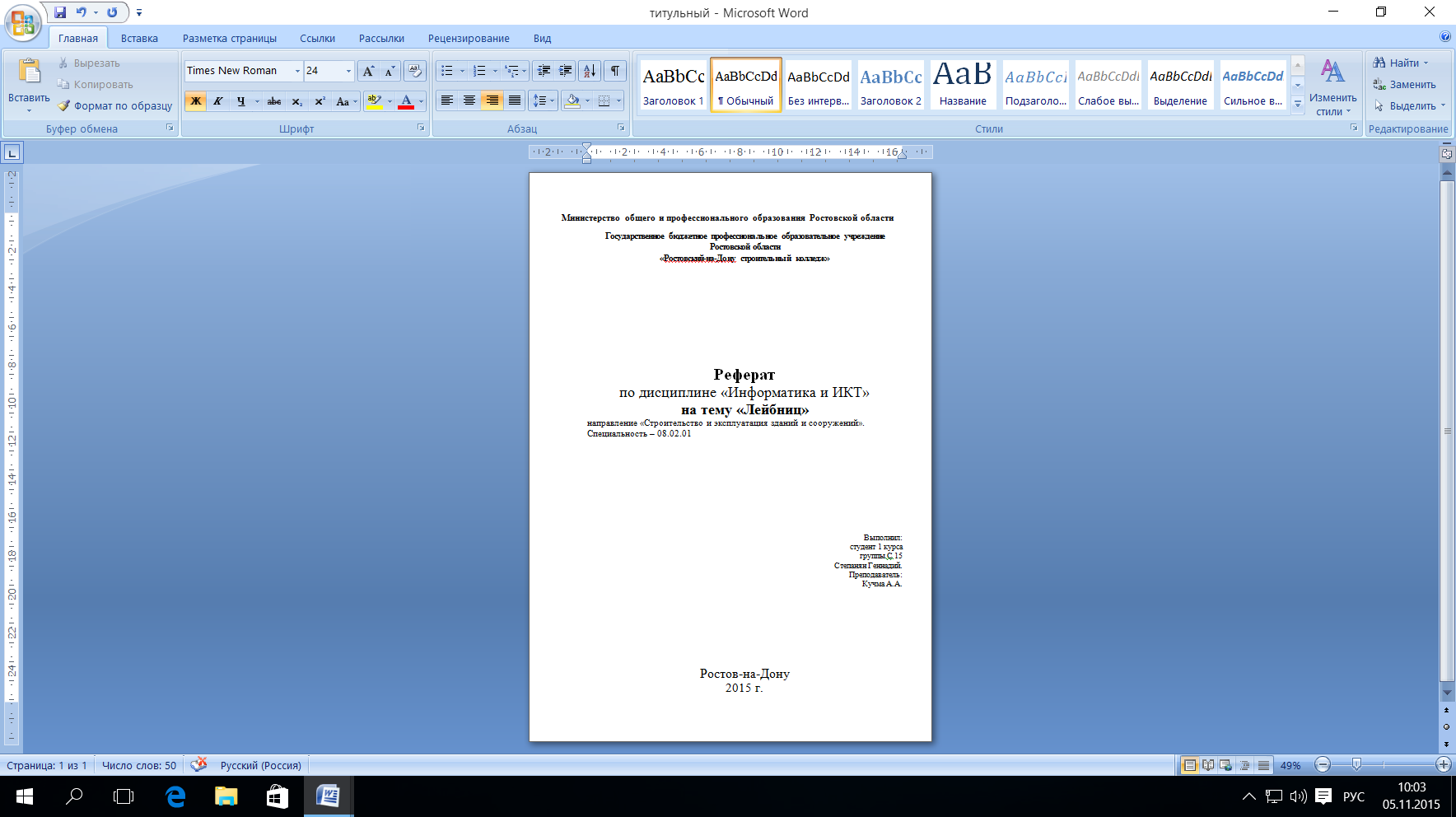
Таким образом, общий объём Реферата (эссе) содержит от 3 до 9 страниц.
Содержание Реферата (эссе):
Содержание Реферата (эссе) отражают части 2 – 4 его “Состава” и включают:
1. Введение, в котором даётся краткая характеристика проблемной области по выбранной теме (часть 2).
2. Основная часть, предполагающая раскрытие темы. Она может включать, помимо описательной текстовой части, структурные схемы, рисунки, графики, диаграммы, таблицы и т.п. материалы, способствующие наиболее полному и наглядному раскрытию темы (часть 2). Объем нетекстовых материалов не должен превышать одной трети общего объема основной части. При необходимости включения большего объема нетекстовых материалов, объем основной части и, соответственно, Реферата (эссе) пропорционально увеличивается.
3. Заключение, в котором отражаются выводы по теме исследования, предложения о дальнейших работах в данной области и т.п. (часть 3).
4. Список использованных ссылок и литературы (часть 4).
Оформление Реферата (эссе)
Реферат (эссе) готовится в соответствии с выше сформулированными указаниями и рекомендациями, печатается на бумаге в формате А4 и сдаётся преподавателю.
Материалы готовятся в текстовом редакторе “MS Word” с использованием следующих параметров страниц:
а) размер бумаги – А4, ориентация – книжная, поля: сверху – 2 см, снизу – 2 см, слева – 2,5 см и справа – 2 см;
б) шрифт: “Times New Roman”, “обычный” размером “14”;
в) абзац с выравниванием – по ширине, отступы – равны нулю, интервалы – равны нулю, первая строка с отступом на: 1,25 или 1,27 см, межстрочный интервал – одинарный. Текст с автоматическим переносом слов.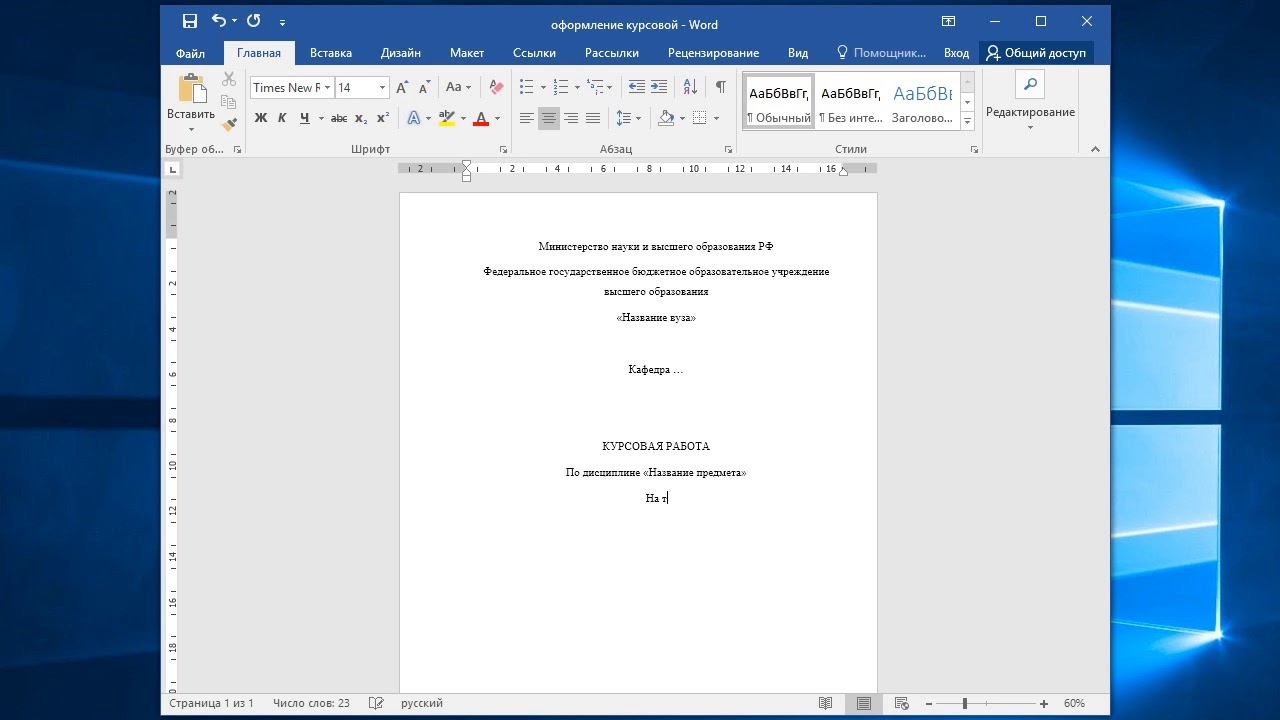
Список найденных и использованных ссылок и литературы выполняется в виде нумерованного списка согласно принятым в России правилам библиографического описания.
Примеры библиографических описаний использованных источников информации.
Оценка результатов работы студентов
Реферат (эссе) оценивается в баллах, установленных для данной учебной
дисциплины. При этом учитываются своевременность выполнения работы, качество и объём
представленного материала, полнота раскрытия темы.
Зачёт или экзамен считаются сданными, если студентом (кой) по данной дисциплине своевременно и качественно выполнены все практические и теоретические работы, а суммарное количество баллов за них находится в диапазоне от 50 до 100 баллов.
Пример титульного листа.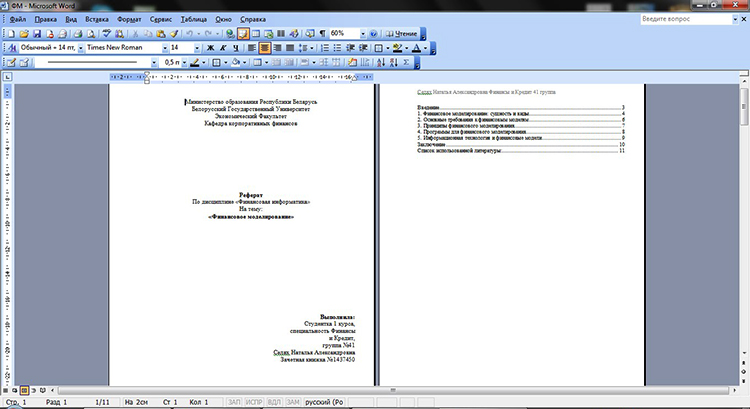
МИНИСТЕРСТВО ОБРАЗОВАНИЯ И НАУКИ РОССИЙСКОЙ ФЕДЕРАЦИИ
МОСКОВСКАЯ ФИНАНСОВО-ПРОМЫШЛЕННАЯ АКАДЕМИЯ
ФАКУЛЬТЕТ ИНФОРМАЦИОННЫХ СИСТЕМ И ТЕХНОЛОГИЙ
Кафедра информационных систем
Курс
“_______________________________”
Реферат (эссе) на тему
____________________________________
студента (ки) группы № ____
_________________________
(Ф. И. О)
Москва 2009
Примеры библиографических описаний использованных при подготовке Реферата (эссе) материалов:
а) Пример описания статьи:
Блюменау, Д.И. Система “сознание – информация”: теоретико-методологический анализ / Д.И. Блюменау//Мир библиографии.-2004.-№1.- С. 12-18.- Библиогр.: с. 18.
б) Пример описания книги:
Глушаков С. В. Персональный компьютер: Учебный курс/ С.В. Глушаков, И.В. Мельников.- Харьков: Фолио; М.: АСТ, 2000.- 520 с.- (Домашняя библиотека).
В. Персональный компьютер: Учебный курс/ С.В. Глушаков, И.В. Мельников.- Харьков: Фолио; М.: АСТ, 2000.- 520 с.- (Домашняя библиотека).
в) Пример описания электронного документа на компакт диске:
Антонов А.В. Методологическая основа информационных технологий [Электронный ресурс] / А.В. Антонов, Б.С. Стоков.- Режим доступа: CD-ROM “Современные информационные технологии”.-М.: Галактика, 2003 / IT/rus/doc/antonov_07.html.
г) Пример описания электронного документа, полученного по результатам поиска в Интернете:
Об электронных изданиях [Электронный ресурс] // ДиректМедиа, 2004.-Режим доступа: http://www.directmedia.ru/about_ei.html.
К началу страницы
Сайт создан в системе uCozКак сделать реферат в word 2013?
Здравствуйте, мои дорогие читатели! Я уже писала о том, как создавать презентации в PowerPoint.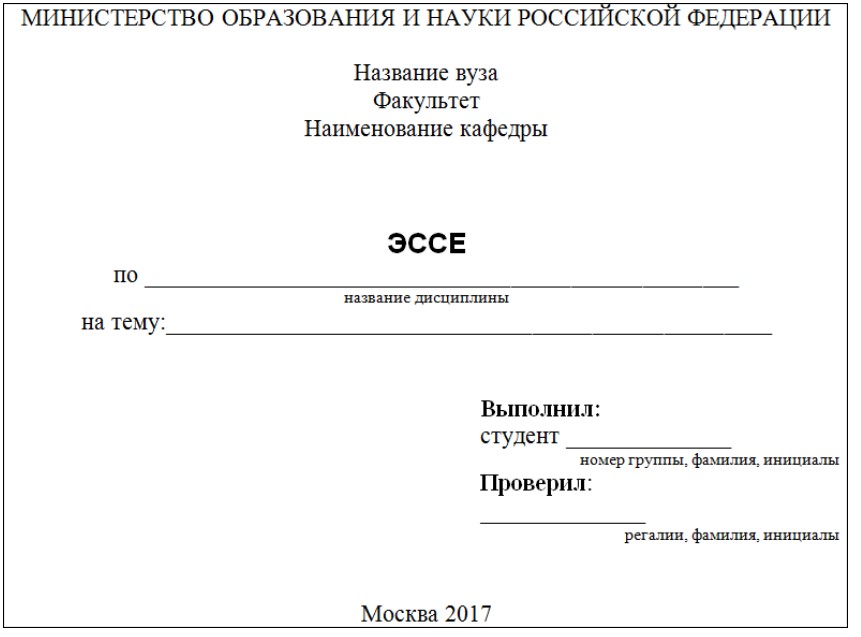 Вы уже скачали шаблон и пять лучших презентаций моих студентов? Если нет, то Вы можете это сделать на странице статьи
Вы уже скачали шаблон и пять лучших презентаций моих студентов? Если нет, то Вы можете это сделать на странице статьи
В этой статье я хочу Вам предложить шаблон реферата, выполненного в программе Word со всеми необходимыми требованиями. Шаблон реферата уже правильно оформлен, содержит титульный лист, собранное оглавление, колонтитулы и другое. Вы можете просто скачать шаблон, заменить в нем текст и название глав, удалив все лишнее. Кроме того, шаблон представляет собой еще и методические указания по форматированию, опубликованные в этой статье. Так что, вот Вам две выгоды за одно скачивание)))
Требования к реферату
Реферат должен содержать следующие разделы:
- титульный лист,
- собирающееся оглавление,
- введение,
- изложение основного содержания темы,
- заключение,
- список использованной литературы (не менее 3-х источников),
- приложения (при необходимости).

На титульном листе указываются: название университета, факультета, кафедры, реферата, свою фамилию и инициалы. На следующем листе приводится оглавление с указанием страниц соответствующих разделов.
Во введении кратко обосновывается значимость и актуальность выбранной темы. Должна быть четко определена цель, сформулированы задачи исследуемой проблемы. Объем введения не должен превышать двух страниц текста.
В основной части работы особое внимание уделяется практическому освещению как темы в целом, так и отдельных ее вопросов, подкрепленные конкретным фактическим и цифровым материалом. Приводимые в тексте цитаты из научной литературы, а также статистические данные должны быть снабжены соответствующими ссылками на источники, из которых они взяты, с указанием автора, названия работы, тома, страницы. Каждая приводимая цифра в работе должна иметь свой «адрес» – указание источника. В противном случае она считается недостоверной. При использовании данных и материалов из Интернета необходима ссылка и полный адрес соответствующего Интернет-ресурса.
В заключении студент должен высказать собственную позицию по вышеизложенным проблемам, сделать выводы. В конце работы приводится список использованной литературы. В него должны включаться цитированные источники, так и вся литература с тем условием, что она содержит сведения по данной теме.
В случае необходимости, вспомогательный материал может быть представлен в приложении, куда могут войти статистические данные, таблицы, расчеты, схемы, рисунки, графики, законодательные и нормативные документы по теме работы; вспомогательный материал.
Требования к оформлению работы- текст работы не должен превышать 20-25 страниц;
- работа набирается на листах формата А4;
- межстрочный интервал – 1,5;
- шрифт Times New Roman, 14 пт;
- отступ первой строки -1,25;
- поля со всех сторон – 25 мм;
- выравнивание текста по ширине страницы;
- автоматический перенос текста;
- каждая страница, начиная со второй, должна иметь верхний и нижний колонтитулы; верхний колонтитул содержит имя файла и фамилию студента; нижний колонтитул – номер страницы, начиная со второй;
- для лучшего раскрытия темы текст реферата должен включать таблицы Word, рисунки, в том числе копии экрана, поясняющие текст, научные формулы, рисунки и блок-схемы, выполненный с помощью графического редактора Word, фрагменты текста;
- в тексте должны иметься сноски и ссылки на список литературы в квадратных скобках.

Выполните команду ПУСК – Все программы — Microsoft Office — Worde. Щелкните мышкой по кнопке Файл, в появившемся меню наведите указатель мыши на команду Сохранить как, укажите место сохранения документа на Компьютере, а затем укажите в виде чего хотите сохранить документ — Документ Word. В диалоговом окне Сохранение документа в поле Имя файла укажите имя файла – «Реферат_Фамилия». Нажмите кнопку «Сохранить». Файл «Реферат_Фамилия» будет сохранен.
Установите параметры форматирования документа. На вкладке Главная выберите инструменты:
- Шрифт – Times New Roman;
- Размер — 14 пт;
- На вкладке Главная → Абзац нажмите кнопку Интервал и выберите полуторный межстрочный интервал – 1,5;
- Установите выравнивание текста по ширине страницы.

Задайте вид красной строки. На вкладке Главная – Абзац нажмите кнопку счетчика Первая строка и выберите – значение Отступ, укажите величину смещения в поле на: 1,25 см. Нажмите – ОК.
Установите поля страницы. Для этого перейдите во вкладку Разметка страницы – Поля — Настраиваемые поля. Установите размеры всех полей по 2,5 см и нажмите – ОК.
Установите автоматическую расстановку переносов в тексте документа, выполнив команду Расстановка переносов — Авто на вкладке Разметка страницы.
Каждую новую главу начинайте с новой страницы, выполнив вставку разрывов страниц. В группе Параметры страницы во вкладке Разметка страницы нажмите кнопку Разрывы — Разрывы страниц.
Пронумеруйте страницы документа, разместив номер в нижнем поле по центру и исключив номер на титульной странице. Для вставки номеров страниц нажмите Вставка-Колонтитулы-Номер страницы и выберите нужное место расположения номеров страниц Внизу страницы. Установите Особый колонтитул для первой страницы. Для этого нужно выбрать Вставка-Колонтитулы-Нижний колонтитул-Изменить нижний колонтитул. Откроется окно Работа с колонтитулами, где нужно установить галочку Особый колонтитул для первой страницы. Затем нажмите на красный крестик — Закрыть окно колонтитулов.
Установите Особый колонтитул для первой страницы. Для этого нужно выбрать Вставка-Колонтитулы-Нижний колонтитул-Изменить нижний колонтитул. Откроется окно Работа с колонтитулами, где нужно установить галочку Особый колонтитул для первой страницы. Затем нажмите на красный крестик — Закрыть окно колонтитулов.
Добавьте верхний колонтитул, перейдя на вкладку Вставка-Колонтитулы-Верхний колонтитул. Выберите форму Пустой (3 столбца). В форму слева введите название дисциплины, среднюю форму удалите, в форму справа введите фамилию студента. Нажмите кнопку — Закрыть окно колонтитулов и дважды щёлкните по основному тексту документа, чтобы закрыть область колонтитула и перейти к основному тексту документа.
Создание титульной страницыПодготовьте титульную страницу Реферата. Для этого введите необходимые атрибуты титульного листа (образец):
Вот что должно получиться:
Создание оглавленияСоздайте список оглавления:
Введение
Глава 1.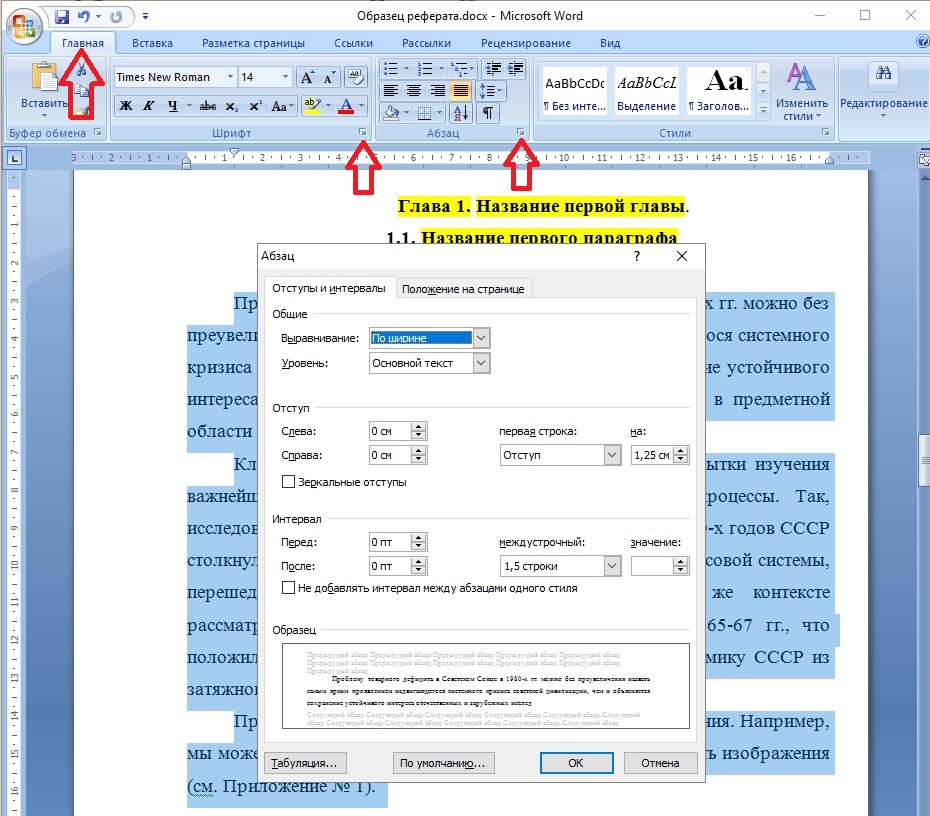 Создание таблиц
Создание таблиц
Глава 2. Создание Блок-схем
Глава 3. Создание формул
Заключение
Список использованной литературы
Приложение
Аавтособираемое оглавление выполняется в 3 этапа:
1 этап. Пометка элементов оглавления.
2 этап. Сборка оглавления.
3 этап. Обновление оглавления.
Пометка элементов оглавления
Наиболее простым способом пометки элементов оглавления является использование встроенных стилей заголовков. Возможно создание оглавления при помощи пользовательских стилей, примененных к доку-менту. Можно также присвоить уровни элементов оглавления отдельным фрагментам текста.
Пометка элементов оглавления с применением встроенных стилей заголовков производится следующим образом: выделите заголовок, к которому необходимо применить тот или иной стиль заголовка; на вкладке Главная в группе Стили выберите необходимый стиль.
Если элементами оглавления должны стать фрагменты текста, к которым не был применен стиль заголовка, то пометить такие фрагменты как элементы оглавления можно следующим образом: выделите текст, который требуется включить в оглавление; на вкладке Ссылки в группе Оглавление выберите команду Добавить текст.
Выберите уровень, к которому следует отнести выделенный текст, например, Уровень 1 для главного уровня оглавления. И повторяйте шаги 1-3 до тех пор, пока не будет помечен весь текст, который требуется включить в оглавление. После того как все элементы оглавления будут помечены, можно приступить к сборке оглавления.
Сборка оглавления
Данную процедуру следует применять, если документ был создан с использованием стилей заголовков. Щелкните в документе место, куда будет вставлено оглавление (обычно это начало документа). На вкладке Ссылки в группе Оглавление выберите Оглавление, а затем щелкните необходимый стиль оглавления.
Обновление оглавления
Если заголовки или другие элементы оглавления были добавлены в документ или удалены из него, обновить оглавление можно следующим способом: выполните команды Ссылки — Оглавление — Обновить таблицу.
Установите переключатель в положение обновить только номера страниц или обновить целиком. Чтобы удалить оглавление, войдите в меню Ссылки — Оглавление — Оглавление и выберите команду Удалить оглавление.
Создание и оформление таблицТаблица создается при помощи панели инструментов. Вкладка ленты Вставка – Таблицы – Таблица — Вставить Таблицу. В окне Вставка Таблицы задайте необходимое количество столбцов и строк.
Изменить тип и толщину линий таблицы можно с помощью кнопок в пункте Работа с таблицами – Макет — Таблица Свойства таблицы — Границы и заливки Тип и Ширина.
Выровнять высоту строк и ширину столбцов с помощью кнопок Выровнять ширину столбцов и Выровнять высоту строк (предварительно выделите всю таблицу).
Чтобы объединить ячейки, необходимо, предварительно выделив их, объединить с помощью кнопки Объединить ячейки.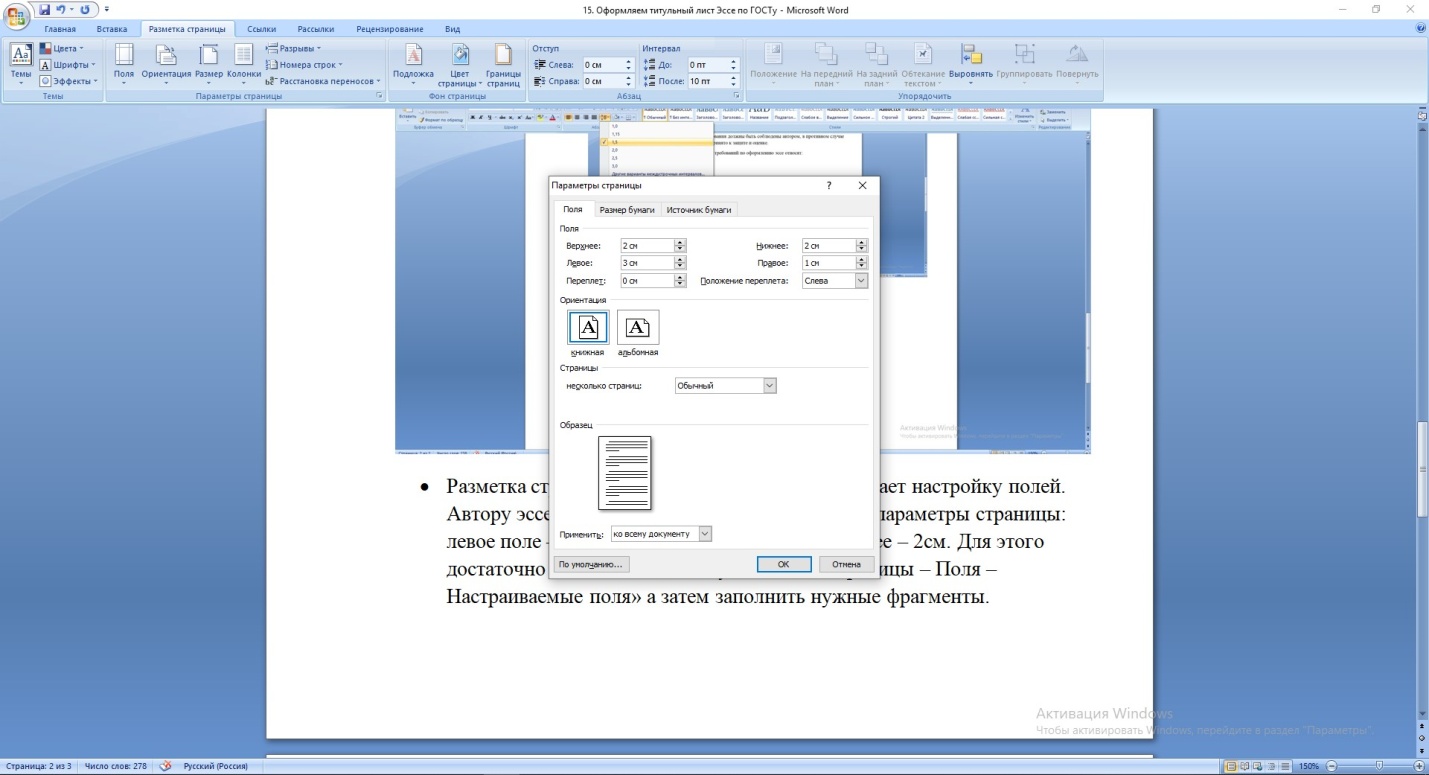 Можно выполнить ту же операцию, используя кнопку Ластик.
Можно выполнить ту же операцию, используя кнопку Ластик.
Разделить ячейку можно с помощью кнопки Разделить ячейки.
Расположить текст в заданном Вам направлении можно с помощью кнопки Направление текста.
Центрирование текста в клетке выполняется с помощью кнопки Посередине по центру.
Оформление таблицы:
- На все таблицы должны быть ссылки в тексте. Для этого таблица располагается непосредственно после текста, в котором она упоминается впервые, или на следующей странице.
- Все таблицы нумеруются (нумерация сквозная либо в пределах раздела – в последнем случае номер таблицы состоит из номера раздела и порядкового номера внутри раздела, разделенных точкой). Точка в конце названия таблицы не ставится.
- Размер шрифта таблиц 10 пт, гарнитура Times New Roman, начертание обычное.
- Таблица отделяется от текста сверху и снизу пустой строкой.
- Над таблицей с выравниванием по правому краю, размер шрифта 10 пт, гарнитура Times New Roman, начертание наклонное пишется: «Таблица Х» (где Х – номер таблицы).

- Затем приводится наименование таблицы, без точки в конце (выравнивание по центру без абзацного отступа, шрифт 10 пт, гарнитура Times New Roman, начертание полужирное).
- Чтобы установить «Автоподбор по ширине окна» — правая кнопка мыши/автоподбор.
Образец оформления таблиц в тексте приведен на примере табл. 1.
Составление блок-схемыВыполните команду Вставка – Иллюстрации — Фигуры — Основные фигуры, щелкните по кнопке Овал и при нажатой левой клавише мыши нарисуйте начальный элемент блок-схемы. Отпустите левую клавишу мыши, при этом контур элемента останется выделенным. Щелкните правой клавишей мыши внутри контура, выделив элемент. Выберите в контекстном меню пункт Добавить текст и введите внутрь элемента слово Начало. Отрегулируйте размер шрифта и местоположение слова внутри элемента, используя те же приемы, что и при работе с обычным текстом. Отрегулируйте размер овала, выделив его и переместив угловые или серединные метки контура.
Выполните команду Вставка – Иллюстрации — Фигуры — Блок-схема. Выберите элемент Процесс и нарисуйте прямоугольный блок внизу под овалом. Вызвав контекстное меню, введите в него текст: Ввод данных.
Выполните команду Вставка – Иллюстрации — Фигуры — Линия и нарисуйте вертикальную линию, соединяющую ранее нарисованные блоки. Отрегулируйте длину и местоположение линии, выделив ее и переместив в нужном направлении саму линию или ее метки.
Выполните команду Вставка — Иллюстрации — Фигуры – Блок-схема – Магнитный диск. Введите в нее текст: Таблицы БД. Проведите горизонтальную линию, соединяющую Блок контроля и Магнитный диск.
Выполните команду Вставка → Иллюстрации → Фигуры → Процесс и постройте прямоугольник с названием: Контроль данных. Соедините его вертикальной линией с блоком Ввод данных.
Поместите слева от блока Ввод данных фигуру Магнитный диск, применив копирование.
Нарисуйте остальные графические элементы схемы и введите их названия. Используйте прием копирования элемента схемы при рисовании блока Конец и произведите замену в нем текста.
Используйте прием копирования элемента схемы при рисовании блока Конец и произведите замену в нем текста.
Объедините все элементы схемы в одну группу. Для этого последовательно выделяйте каждый элемент схемы при нажатой клавише Shift. Щелкните правой кнопкой мыши и из контекстного меню выберите команду Группировать → Группировать. Сгруппированные фигуры имеют общий контур и их можно перемещать, и копировать за одну операцию.
Работа с рисункамиВставка изображений в документ. Обрезка
Word 2013 позволяет создавать и встраивать в документ иллюстрации, добавлять снимки экрана. Выполнение:
- Работа с рисунками – Формат – Размер — Обрезка.
- Работа с рисунками — Формат – Изменение — Цвет. Выберите Насыщенность цвета 0%. Восстановите по фрагменту рисунок окна Word в первоначальном виде. Для этого выделите рисунок панели и щелкните по кнопке Работа с рисунками – Формат – Изменение — Восстановить рисунок — Сброс параметров рисунка.
 Убедившись, что рисунок принял первоначальный вид, отмените восстановление, щелкнув на кнопке Отмена.
Убедившись, что рисунок принял первоначальный вид, отмените восстановление, щелкнув на кнопке Отмена.
Обрезку изображений можно выполнять в форме любой фигуры, например, круга, сердца и т.д. Для этого: выделите его и выберите вкладку Формат – Размер — Обрезка — Обрезать по фигуре, выберите фигуру, по контурам которой будет производиться обрезка.
Изменение размеров, форм и положения рисунков
Изменение положения картинки, стиль рисунка, параметры коррекции, цвета. Выполнение: Вставка → Иллюстрации → Рисунки.
Выделите рисунок. Появится панель Работа с рисунками → Формат → Упорядочение. Щелкните по кнопке Обтекание текстом. Выберите один из вариантов обтекания, например, За текстом.
Отрегулируйте размер и местоположение рисунка, а также его яркость и контрастность с помощью соответствующих кнопок панели Изменение – Коррекция и Цвет.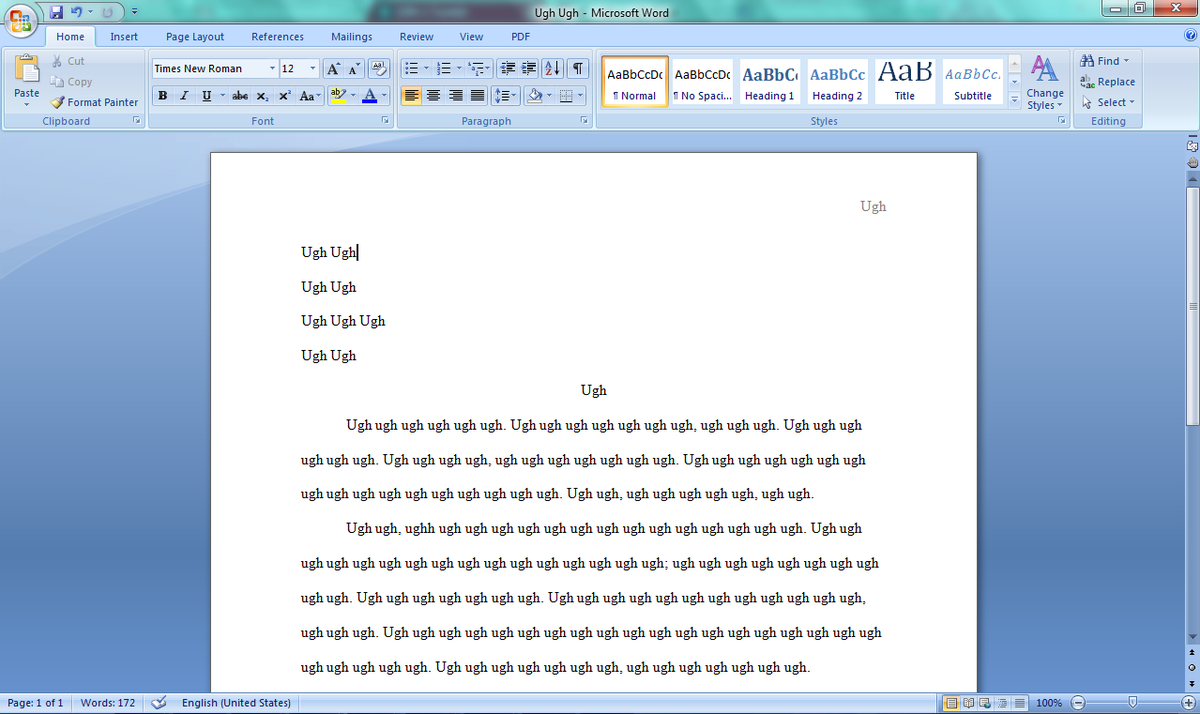 На вкладке Работа с рисунками → Формат → Стили рисунков установите подходящий стиль.
На вкладке Работа с рисунками → Формат → Стили рисунков установите подходящий стиль.
Установите рамку. Рамка устанавливается одинаково для всех рисунков, независимо от режима обтекания. Выделите рисунок. Выберите в группе Стили рисунков вкладки Формат тип рамки. Щелкните еще раз по кнопке Граница рисунка, выберите команду Толщина и в подчиненной галерее выберите толщину линии. При необходимости щелкните еще раз по кнопке Граница рисунка, выберите команду Штрихи и в подчиненной галерее выберите тип штриховой линии.
Работа с графическими примитивами и объектами WordArt
Наличие графических объектов в текстовых документах часто желательно, а в некоторых случаях просто необходимо. Редактор Word предоставляет достаточно большие возможности работы с графикой. Инструменты для работы с графикой находятся на панели «Иллюстрации» вкладки «Вставка». Кнопка «Фигуры» служит для быстрого создания графических примитивов.
Кнопка «Фигуры» служит для быстрого создания графических примитивов.
Оформление рисунков
Все иллюстрации, схемы, диаграммы, графики и т. д. в рукописи называются рисунками. На все рисунки должны быть ссылки в тексте. Для этого в тексте рисунки размещаются непосредственно после их упоминания, либо на следующей странице.
Все рисунки должны быть пронумерованы и иметь название. Рисунки подписываются снизу, без абзацного отступа, с выравниванием по центру. Размер шрифта 10 пт, гарнитура Times New Roman, начертание обычное. В подписи сначала идет сокращение «Рис. Х.» (где Х – номер рисунка), наклонным шрифтом. Затем приводится наименование рисунка, без точки в конце. До и после наименования рисунка пропускается одна пустая строка, рисунок сверху от текста также отделяется одной пустой строкой. Образец оформления рисунка представлен на примере рис. 1.
Рис. 1. Компакт-диск
Создание формулы с помощью редактора формул Microsoft Equation 3. 0
0Введите в текстовый документ следующую формулу:
Выполнение
Установите курсор в место вставки формулы и выполните команду Вставка → Текст → Объект. В окне диалога Вставка объекта выберите тип объекта: Microsoft Equation 3.0. Выполните дополнительную настройку формулы, определив размеры основных символов, знаков сумм и индексов. Для этого откройте формулу, введите команду Размер→Определить, и измените значения в поле Обычный — для основных символов, в поле Крупный символ — для знаков суммирования, в полях Крупный индекс и Мелкий индекс — для индексов и пределов суммирования. В окне Размеры установите размеры символов и индексов
Для размещения дополнительной информации в документе используют сноски и примечания. В Word различают обычные и концевые сноски. Обычная сноска располагается внизу страницы, а концевая — в конце раздела или документа.
Обычная сноска располагается внизу страницы, а концевая — в конце раздела или документа.
По умолчанию символ сноски является целым числом, соответствующим порядковому номеру вводимой сноски. Для просмотра сноски надо навести на номер сноски мышь, при этом указатель мыши сменит вид на флажок, затем появится текст сноски на желтом поле.
Примечания представляют собой комментарии, привязанные к любому месту документа. Обычно они используются для вопросов и замечаний автору документа.
Для вставки примечания следует:
- выделить слово или фрагмент текста, к которому нужно сделать примечание.
- выбрать команду Рецензирование — Примечания — Создать примечание. При этом для выделенного текста вставляется знак примечания и открывается панель Примечания.
- ввести текст примечания в панели Примечания.
Выберите команду Вставить сноску или Вставить концевую сноску. По умолчанию обычные сноски помещаются внизу страницы, а концевые — в конце документа. Расположение сносок можно изменить, выбрав нужный вариант.
Создание списка литературыВ Microsoft Office Word 2013 предусмотрена возможность автоматического создания списка литературы с использованием сведений о литературном источнике, приведенном в документе. Список литературы — это список литературных источников, на которые пользователь ссылается либо, которые цитирует при создании документа. Работая над дипломом или курсовым проектом, студент, как правило, делает сноски на литературу, размещая их в конце страницы или в конце документа. А если в работе нужно ссылаться несколько раз на одну и ту же книгу, то нужно или вводить данные о названии, годе издания, издательстве и прочем вторично, или искать первую ссылку. В Word 2013 эти задания заметно упрощены. Для работы с источниками нужно перейти на вкладку «Ссылки» и обратиться к кнопкам группы «Ссылки и списки литературы».
- Создайте два списка литературы: Главный список и Текущий список.
- Вставьте созданный список литературы в текущий документ.
- Сформируйте список литературы, добавив к нему еще двух авторов.
- Добавьте список литературы в текущий документ.
Выполнение
Перейти на вкладку Ссылки и обратиться к кнопкам группы Ссылки и списки литературы.
Нажать кнопку Вставить ссылку и выбрать команду Добавить новый источник.
В окне создания источника выбрать тип источника. Это может быть книга, раздел книги, журнальная статья, статья в периодическом издании, веб-узел, дело, материалы конференции, интервью, фильм, спектакль, аудиозапись и т.д. Заполняются поля списка литературы: название, автор, год и го-род выпуска, издательство. Для просмотра созданного списка и выбора нужных источников вызовите Диспетчер источников. Для этого нажмите кнопку Управление источниками на панели Ссылки и списки литературы.
Для автоматического добавления в документ списка литера-туры нажмите кнопку Список литературы и выберите в раскрывающемся меню команду Вставить список литературы или можно выбрать один из вариантов оформления ссылок: как Список литературы или как Цитируемые труды. Для изменения оформления этого списка и полей, которые будут в него вынесены, можно использовать меню Стиль. Список литературы добавляется в текущую позицию текстового курсора.
ЗаключениеВ заключении студент должен высказать собственную позицию по вышеизложенным проблемам, сделать выводы.
Надеюсь, статья была для Вас полезной. Теперь Вы можете создавать рефераты или другие документы по всем правилам. Также можете скачать шаблон уже готового документа Word по ссылке ниже. Скачивайте, и используйте в своей деятельности.
С уважением, Марина Ширшикова
СКАЧАТЬ ШАБЛОН РЕФЕРАТА
Microsoft Word – незаменимая компьютерная программа, которая справляется с быстрым созданием и качественно форматирует рефераты. Зная основные инструменты, вы сможете превратить доклад в красиво оформленную работу. Как это сделать, делятся секретами профессионалы.
Из чего состоит реферат
Каждый реферат включает такие составляющие:
- Титульный лист – дает представление об исполнителе работы и теме, которую раскрывает доклад. В общую нумерацию исследования не входит.
- Содержание – предполагает наличие подробного плана с разделами и подразделами. В оглавлении всегда указывают список литературы и приложения, если они есть.
- Список литературы, составленный в алфавитном порядке с ориентиром на авторов литературных источников.
- Приложения. Называть приложения нет необходимости. Также их не нумеруют, а выставляют буквы: Приложение А, Приложение В.
Читайте также: Как правильно сделать реферат на компьютере
Некоторые форматируют реферат после того как набран основной текст. Это действительно удобно. Но специалисты рекомендуют набирать доклад, выставив шрифт Times New Roman 14 и полуторный интервал между строчками сразу.
Все что останется доделать – это обозначить поля страниц, абзацные отступы, откорректировать внешний вид диаграмм, таблиц и картинок.
Как сделать содержание при помощи Ворд
Microsoft Word предлагает несколько вариантов составления оглавления в реферате. Все они предлагают системный подход. Однако профессиональные возможности программы мало кто знает, поэтому учащиеся изощряются и создают содержание, оперируя узкими знаниями.
Как делают оглавление новички?
- После слова «Содержание», нажав на клавишу Enter несколько раз, пишут «Введение», затем вводят название глав. И так постепенно формируют план доклада. План должен быть сложным – предполагающим наличие не только разделов, но и подразделов.
- После наименования учащийся ставит много точек и добавляет номер страницы, на которой можно найти главу реферата.
Ощутимый недостаток такого подхода к созданию содержания – цифры установить друг под другом крайне сложно, они сбиваются, и выглядит работа неопрятно. Что предпринимают другие учащиеся?
- Они представляют содержание в виде таблицы. В первом широком столбце размещают наименование раздела/подраздела, номер страницы – следующая колонка.
- После границы таблицы превращают в невидимые.
Как же все-таки выглядит автоматизированное создание содержания в реферате при помощи Microsoft Word?
- Если перед вами версия Microsoft Word 2007 года выпуска, найдите клавишу «Оглавление».
- Кликните «Добавить текст».
- Перейдите на клавишу «Обновить таблицу».
Читайте также: Как нужно писать содержание в реферате
Еще один способ введения оглавления рефератов основан на назначении главам и их подпунктам отдельных уровней заголовков. Далее создаем само оглавление:
- Установите курсор мыши на чистом листе. Перейти к новой странице можно, нажав на «Разрыв страницы».
- Выделите раздел в реферате, щелкните «Добавить текст» и кликните «Уровень 1». Подразделу присваиваем «Уровень 2», и так по всему докладу (это ручной вариант ввода).
- Щелкните мышью по «Оглавлению» и в перечне выберите одно из подходящих содержаний.
- Оцените результат – содержание готово, и выглядит оно аккуратно.
- Если преподаватель потребует выбрать другой тип оглавления, кликните в электронном формате документа по клавише «Оглавление», далее «Обновить таблицу». Осталось внести изменения и лист заново.
Наглядная видеоинструкция по созданию заголовков докладов своими руками представлена ниже:
Как добавить таблицу или другой графический элемент
В реферате желательно указывать диаграммы и таблицы. Диаграмму создают на основании табличных показателей. Чтобы вставить таблицу в Ворде, нажмите на клавишу «Вставка», затем – «Таблица». Выберите вид таблицы. Ее можно нарисовать, ведя курсор в окне программы, или вставить автоматически, указав количество ячеек и столбцов.
Выделив табличные значения, легко сформировать диаграмму, используя команду «Вставка» – «Диаграмма». Для вставки картинки, сохраненной на компьютере, достаточно осуществить такие манипуляции:
- Кликните по клавише «Вставка».
- Затем укажите «Рисунки».
- Найдите картинку на вашем компьютере, воспользовавшись открывшимся «Проводником».
- Нажмите «ОK».
Если картинка слишком большая, ее можно уменьшить. Наведите курсор мыши на нижний правый угол рисунка и, не отпуская мышь, протяните ее по диагонали вверх, пока не получите нужной величины изображения. Для обрезки рисунка примените команду:
- Дважды кликните на изображении, рядом должна появиться узкая панель инструментов, которые позволяют изменять рисунок.
- Кликните по значку «Обрезка», наведите курсор на границы картинки и уменьшите.
Как составить список литературы реферата
В списке литературы источники нумеруют. Сначала размещают книги, затем научные издания, ссылки на сайты указывают в последнюю очередь. Книги размещают в алфавитном порядке, учитывая фамилии их авторов.
Читайте также: Как правильно оформить список литературы в реферате
Чтобы не приходилось нумеровать источники самостоятельно, а названия начинались друг под другом, создаете нумерованный список, кликнув на соответствующей кнопке в верхней части окна программы Microsoft Word.
Перечень использованной литературы, как и оглавление реферата, может быть автоматизированным. Как это сделать, показано в видео:
Бывает, что студент приносит преподавателю прекрасный, глубокий, отлично раскрывающий тему реферат, а препод заворачивает работу из-за неправильного оформления. Особенно обидно получить такой сюрприз перед самым зачётом или экзаменом, на который без засчитанного реферата не допускают. Так что оформление реферата – это не мелочь.
Впрочем, в правилах оформления реферата нет ничего сложного. Проблемы обычно возникают у первокурсников, которые просто пока ещё не знают, как правильно оформить реферат (потому, что поленились это выяснить до сдачи). Но эта статья поможет тем, кто не взял на кафедре методичку и задумался об оформлении в ночь перед сдачей работы – согласитесь, распространённая ситуация!
Иногда палево с правильным оформлением реферата случается у новичков-студлансеров. Решив подработать, начинающий студлансер полагает, что достаточно просто написать работу, и очень расстраивается, когда заказчик со скандалом требует доработок: оформление не по стандарту. Так что и студлансерам эта статья, нам кажется, тоже пригодится.
Общие правила оформления рефератов
Существует несколько видов рефератов, но в данном случае мы подразумеваем формат учебной работы. Это работа, которую можно назвать уменьшенным, более простым вариантом курсовой. Поэтому учебный реферат оформляется в целом так же, как курсовые и дипломы.
Во многих вузах и тем более в школах к оформлению рефератов подходят менее строго, допуская небольшие отступления от строгого стандарта ГОСТа. На некоторых факультетах есть свои правила, касающиеся оформления работ, особенно титульных листов (так что, помимо изучения общих правил, описанных ниже, рекомендуем всё-таки взять на кафедре методичку; иногда особые требования изобретаются преподавателями именно для того, чтобы проверить – читали ли вы эту методичку или нет?).
Но в целом достаточно соблюдения основных правил, касающихся выбора шрифта, проставления сносок, нумерации, оформления содержания, списка литературы, титульного листа.
Лучше всего, если вы изучите правила оформления реферата по ГОСТу, которые соответствуют стандартам оформления более серьёзных научно-исследовательских работ. Даже если преподаватель не из придир, лишними эти навыки не будут. А если вам попадётся «бюрократ» из нашей классификации научных руководителей, то оформление реферата по ГОСТу будет важнее содержания!
Как правильно оформить реферат?
- Используйте шрифт Times New Roman. В ГОСТе это не прописано, но практика уже установившаяся.
- Традиционно используется кегль 14-й, иногда 12-й. Этот момент лучше уточнить у преподавателя. Как правило, для учебных работ выбирается 14-й, но если объём реферата большой, есть смысл выбрать кегль чуть меньше. А вот больший – нельзя, так как преподаватель сразу поймёт, что вы визуально раздуваете объём.
- Межстрочный интервал – полуторный. Больший интервал, опять же, говорит о попытке смухлевать с объёмом.
- Ориентация листа – книжная. Альбомная иногда допускается при оформлении приложений (например, широких таблиц).
- Поля: 1,5 см для верхнего, 3 см для нижнего, 1,5 см для правого и 2,5 см для левого (1 см – запас для подшивки листов). Увеличение полей иногда используется студентами для увеличения числа листов, но эта практика может привести к неприятностям, особенно если вы совсем обнаглели и выставили в настройках 3 – 3 – 3 – 4.
- Листы форма А4, плотность – стандартная для распечатки принтером, цвет белый.
- Текст печатается только на одной стороне листа. Оборотная должна остаться чистой. Кстати, распространённая ошибка среди новичков, часто пишущих с обеих сторон, как в тетрадке.
- Нумерация (арабскими цифрами) проставляется с третьего листа (с введения). 1-й и 2-й листы (титульный и содержание), согласно ГОСТу, не нумеруются, но учитываются в подсчёте. Проще говоря, на первых двух листах внизу цифр нет, на листе с введение – уже ставится «3». Приложения не нумеруются.
- Титульный лист состоит из следующих частей:
— Шапка с полным наименованием учебного заведения (вуза, колледжа, школы и т. д.), названием факультета и кафедры, а также и фразой «Министерство образования и науки Российской Федерации» (её при оформлении титульного листа реферата иногда исключают). Форматирование – по центру.
— Надпись «РЕФЕРАТ» с названием работы и указанием дисциплины. Форматирование по центру. Иногда название указывается просто, без кавычек, иногда вписывается в формулу … на тему «Ν»… (то же самое с указанием дисциплины; конкретные требования уточняйте на кафедре). Форматирование по центру, расположение – примерно посередине листа (или чуть-чуть выше).
— Данные об авторе (ФИО, курс, иногда группа или отделение) и научном руководителе (ФИО, должность, научная степень – или в формате «д. и. н.», «к. м. н.», или развёрнуто, уточняйте в методичке). Этот блок располагается на 7 – 9 интервалов ниже предыдущего. Обратите внимание на то, что блок располагается справа, но первые буквы строк выстроены в одну линию – добиться такого расположения можно, используя клавишу Tab.
— Заключительный блок с информацией о городе, в котором находится учебное заведение, и годе написания работы. Располагается в самом низу листа, форматирование по центру.
Основной кегль при оформлении титульного листа – 14, но слово «РЕФЕРАТ» и название темы обычно набираются более крупным.
Образец оформления титульного листа для реферата:
- Содержание располагается на 2-м листе и включает в себя наименования всех частей (введения, глав и параграфов основной части, заключения, списка литературы (иногда с выделением списка источников), приложений).
Для каждого из элементов, кроме приложений, указывается номер страницы. Приложения не нумеруются, так как могут представлять собой не только листы, но и папки с материалами, диски и т. д.
В верхней части листа пишется: «СОДЕРЖАНИЕ» (без кавычек, верхним регистром). Далее следует информация об элементах работы с форматированием по левому краю, но страницы указываются напротив, с форматированием по левому (используйте клавишу TAB).
Образец оформления содержания:
- Начинает работу введение. Как правило, все учебные рефераты содержат эту часть, аналогичной курсовым и дипломам.
- Основная часть реферата делится (за редкими исключениями) на главы. Иногда внутри глав выделяются параграфы (или пункты).
- Главы начинаются с нового листа. Иногда с нового листа начинаются и параграфы (этот момент уточните в методичке).
Негласное правило: завершающая часть главы должна занимать не менее четверти листа. У хитрых студентов, раздувающих объём, концы глав «висят» несколькими строчками на почти чистом листе, что вызывает сильное раздражение у преподавателей: они чувствуют, что их, как бы так выразиться… считают дураками.
- Заключение также начинается на отдельном листе.
- Заголовки структурных элементов реферата (введения, заключения, списка литературы, наименования глав) оформляются единообразно. Форматирование – по центру. Обычно – верхним регистром. Возможно дополнительное использование болда (жирного).
Не допускается оформление названия одного элемента верхним регистром, другого – нижним.
Исключение: Параграфы и пункты, если они не начинаются на отдельных листах, могут оформляться нижним регистром и болдом при оформлении названий глав верхним регистром. В этом случае они считаются составной частью глав. Этот нюанс лучше уточнить у преподавателя.
- Названия глав, параграфов, пунктов и других элементов работы пишется БЕЗ КАВЫЧЕК.
- Внимание! После названий глав, слов «Введение», «Заключение», «Приложение» и фразы «Список литературы» ТОЧКА НЕ СТАВИТСЯ! НЕ СТАВИТСЯ!!! НЕ СТАВИТСЯ!!! Очень частая ошибка. Доводит преподавателей до истерики
- Список литературы оформляется на отдельном листе. В рефератах число использованных материалов невелико, поэтому группы в списке литературы, как правило, не выделяются (впрочем, это зависит от требований кафедры и научного руководителя). Но если в списке литературы есть источники, а не только научные исследования, выделение групп необходимо. Это актуально для историков, юристов, философов и ещё нескольких специальностей.
- Список литературы выстраивается по алфавиту. Работы на иностранных языках, если таковые имеются, учебных работах обычно следуют после русскоязычных.
- Оформление списка использованной литературы – согласно ГОСТу, то есть согласно правилам библиографического оформления источников.
Допускается два варианта оформления: с тире между областями библиографического описания и без него. Число страниц в работе может опускаться.
Образец оформления библиографии:
Иванов И. И. Межгалактические гипердвигатели. – М.: Политех, 2010. – 421 с.
Или:
Иванов И. И. Межгалактические гипердвигатели. М.: Политех, 2010.
Внимание: инициалы отделяются друг от друга не только точками, но и пробелами.
- Ссылки – требование опциональное. Часть рефератов (например, школьные) пишется без простановки ссылок. Если ссылки нужны, они оформляются по стандартным правилам. Обычно – на отдельном листе, после списка литературы. Иногда – постранично (в этом случае рекомендуется сплошная нумерация ссылок). Как оформлять ссылки – в конце работы или постранично, уточняйте у преподавателя.
В ссылках указывается название работы (в соответствии с правилами оформления библиографии), страница, с которой взята информация. Если страниц несколько, они указываются через тире:
Иванов И. И. Межгалактические гипердвигатели. М.: Политех, 2010. С. 35 – 37.
Если вы дважды или и более раз ссылаетесь на один источник, используется следующая формула:
Иванов И. И. Указ. соч. С. 35 – 37.
Если ссылаетесь на этот источник дважды или несколько раз подряд, пишется просто:
Там же. С. 39.
- Приложение завершает работу. Его страницы не нумеруются. Если приложений несколько, они нумеруются латинскими цифрами: I, II, III и т. д.
- Листы готового реферата скрепляются спиралью или же пробиваются дыроколом и вкладываются в папку с прозрачным верхним листом.
정렬 기준
Как оформить реферат в Word? | Видеоуроки kopirka-ekb.ruВидеоуроки kopirka-ekb.ru
6 년 전
Как оформить реферат в Word? Верстка, форматирование текста, межстрочные интервалы, вставка изображений,…
Делаем реферат в Word. (1 часть)BestMerlin
4 년 전
Видеоурок на проекте Античайник. my7sky.com Сергея Авраменко Адрес статьи с бесплатным обучением my7sky.com/…
Как оформить рефератAkademikz — помощь студентам
2 년 전
В видео все о том как оформить реферат Для тех кому «в лом» отправляйте заявку сюда goo.gl/9KkB8X Подписывайте…
Оформление титульного листа в програме WordBestMerlin
4 년 전
Видеоурок на проекте Античайник. my7sky.com Сергея Авраменко Адрес статьи с бесплатным обучением my7sky.com/k…
Оформление реферата по гостуПомощь-Студентам sga46ru
3 년 전
На видео показано правильное оформление реферата по госту. Вы наглядно можете увидеть образец содержания,…
Как сделать оглавление в Microsoft WordОбЗор полеЗных беЗплатных программ и не только
4 년 전
Как сделать оглавление в Microsoft Word Помощь проекту, яндекс кошелёчек : 4100187251.
Форматирование реферата в Word (2007-2013) по методичкеDerezka
2 년 전
Word для начинающих. Урок 17: Титульный листДмитрий Кивганов
3 년 전
В уроке разбирается как быстро и красиво оформить титульный лист. Основная проблема — как расположить текст…
Создание рефератаmsofficeprowork
6 년 전
word 2007 как оформить рефератАнатолий Живенков
년 전
Загрузить: goo.gl/vRVs9o?51651.
MS Word за 30 минут (для студентов, секретарей и не только)ALTAIR LAB
년 전
Всего за 30 минут вы научитесь грамотно и быстро оформлять документы в MS Word. СОДЕРЖАНИЕ УРОКА: 0:40 Горячие…
Оформление рефератаГалина Лещенко
년 전
Оформление документа Word за 5 минутAnna Y
2 년 전
Занятие 3. Оформление текстовых документов в Microsoft Word 2010. Часть 1Умное Подмосковье
5 년 전
Адрес лекции на портале «Умное Подмосковье»: smartmosreg.ru/courses/course/76/122 Показаны возможности установки параме…
Оформление реферата по гостуGOREC TVC
6 개월 전
1. Выделяем весь текст, зажимая левую кнопку мыши. 2. заходим в пункт «вставка» выбираем «интервал 1,5» 3. Далее…
Оформление реферата в Word 2007nefmont
6 년 전
Оформление реферата в MS Word 2007.
Как сделать рамку в Ворде 2007, 2010, 2013Максим Михайлишин
4 년 전
Расскажу, как сделать рамку в Ворде 2007, 2010, 2013. Она отлично подойдет для оформления рефератов, курсовых работ…
Как сделать реферат? / Як зробити реферат?My hobby
년 전
Как сделать реферат в Microsoft Office Word 2010 Как оформить реферат? ссылка на документ yadi.sk/i/4BTjhpVMzVuWB Запитання…
Форматирование рефератаPrivalXorovod
6 년 전
Кратко о форматировании содержания реферата в текстовом редакторе Microsoft Word 2003. Форматирование текста, абза…
Как сделать содержание в ворде автоматически, как сделать оглавление в ворде автоматическиСергей Мельник
2 년 전
В этом видео Вы узнаете как сделать содержание (оглавление) в ворде автоматически. Это намного лучше чем…
MS Word online. Урок 2: Оформление текстаДмитрий Кивганов
2 년 전
Рассматриваем возможности форматирования текста (символов и абзацев). === Все обзоры онлайновых офисов (плей…
Как сделать рамку в Word?TeachVideo
7 년 전
www.teachvideo.ru/course/346 — еще больше обучающих роликов об офисе и работе с документами ответят на ваши вопросы…
Оформление курсовойAkademikz — помощь студентам
2 년 전
В видео все о том как сделать оформление курсовой работы Для тех кому «в лом» отправляйте заявку сюда goo.gl…
Как оформить титульный лист по ГОСТуAkademikz — помощь студентам
2 년 전
В видео все о том как оформлять титульный лист по ГОСТу Для тех кому «в лом» отправляйте заявку сюда goo.gl/…
Как правильно оформлять оглавлениеЛев Толстой
5 년 전
Кантип ТИТУЛЬНЫЙ лист жазаганды уйронобуз РЕФЕРАТ Кантип КыргызКантип КЫРГЫЗ
년 전
Бугун биз сизге кантип титульный лист жазаганды корсотобуз анткени баардык жаш балдар, кыздар биринчи…
Оформление титульного листаTheBilargo
8 년 전
Знаю, что многие в нашей группе до сих пор не умеют правильно оформлять титульный лист, поэтому я снял кратк…
Word: как сделать автоматическое оглавление (содержание) в ВордCompoLife
2 년 전
Видеоурок, как сделать автоматическое оглавление или содержание в программе Microsoft Word. Разбираем пример…
Создание автоматического содержания в MS Word 2010kzissu
8 년 전
Создание автоматического содержания (оглавления) в MS Word 2010 Внимание! Тестовый вариант видео. Вскоре будет…
Требования к оформлению реферата / Вимоги до написання реферативної роботиВячеслав Жук
3 년 전
Требования к оформлению реферата / Вимоги до написання реферативної роботи з дисципліни «Вступ до спеціаль…
Как оформить дипломAkademikz — помощь студентам
2 년 전
В видео все о том как оформлять диплом Подписывайтесь на нас в вк — vk.com/akademikz_ru Для тех кому «в лом» отправ…
Сделать содержание (оглавление) Ворд «Microsoft Word»Помощь-Студентам sga46ru
년 전
На видео показано, как сделать автоматическое содержание или оглавление в Ворде (Microsoft Word) для курсовой,…
КАК ОФОРМИТЬ ТИТУЛЬНЫЙ ЛИСТ В КУРСОВОЙ/ДИПЛОМНОЙ РАБОТЕ В MICROSOFT WORDVlad topper
년 전
Оформление титульного листа по ГОСТ в программе Microsoft Office Word.
Как сделать содержание в Microsoft Word?NekitZone TV
2 년 전
Как сделать содержание в Microsoft Word при оформлении реферата, доклада, курсовой работы? Содержание в Word 2003,…
Как пронумеровать страницы в Word 2007, 2013ОбЗор полеЗных беЗплатных программ и не только
4 년 전
Как пронумеровать страницы в Word 2007, 2013 Помощь проекту, яндекс кошелёчек : 4100187251.
Оформление реферата в программе Microsoft WordForest Gamp
6 년 전
Хороший материал помогающий в обучение Вы сможете получить на сайте программы Microsoft Word 2007 microsoftword.ru/
Создание реферата с нуляNikolay koldovsky
6 년 전
Занятие 4. Оформление текстовых документов в Microsoft Word 2010. Часть 2Умное Подмосковье
5 년 전
Адрес лекции на портале «Умное Подмосковье»: smartmosreg.ru/courses/course/76/123 Рассмотрены вопросы оформления текста…
Как правильно сделать автоматические ссылки в Word’eЮлиан Драпайло
4 년 전
В видеоуроке рассказывается о том, как правильно сделать автоматические ссылки в Word’е, что может быть полез…
Как сделать оглавление в Ворде — Самый эффективный методМаксим Михайлишин
4 년 전
Сегодня я вам расскажу, как сделать автоматическое рглавление в Ворде. Если бы я знал эту фишку, когда был…
Как сделать абзацный отступ в ворде (word)Rasskazhu PC
3 년 전
Из видео вы узнаете как сделать отступ или красную строку в тексте, используя текстовый редактор word.
Оформления курсовой работы обзорИлья Поляков
4 년 전
Обзор, как оформить курсовую и ее разделы!
Нумерация страниц с 3 листа WordАндрій Оксентюк
3 년 전
Нумерация страниц с третьего листа, нумерація сторінок з третього листа.
Урок 13. Введение (практика)Интернет-журнал для тех, кто учится
5 년 전
В этом видео автор на практике показывает, как пишется введение в курсовой работе. Мы в VK: vk.com/sovetstudentu…
Оформление курсовой и дипломной работы в Word 2010Андрей Рабой
5 년 전
Видеокурс Оформление курсовой и дипломной работы в Microsoft Office 2010.
Как сделать ссылку в WordМой Друг Компьютер
3 년 전
moydrygpk.ru/ Как создать ссылку в ворде. В текстовом редакторе Word есть хорошая функция для создания ссылок,…
как правильно оформить шапку заявленияЮлиан Драпайло
4 년 전
Как правильно в Microsoft Word оформить шапку заявления в порядке Закона Украины «Об обращениях граждан» с использ…
Как сделать сноску в курсовой работе.Сергей Старков
3 년 전
COURSEWORK — Лучшая компания по написанию студенческих работ в сети интернет, отсутствие предоплат, высокий…
Титульный листMIR DEVIL
4 년 전
Как сделать сноску в ворде, как делать сноску в курсовойСергей Мельник
2 년 전
В этом видео Вы узнаете как правильно сделать сноску в ворде внизу страницы. Вы узнаете не только как делат…
Правила Оформления Эссе В Ворде – Telegraph
➡➡➡ ПОДРОБНЕЕ ЖМИТЕ ЗДЕСЬ!
Правила Оформления Эссе В Ворде
Оформите заказ и авторы начнут откликаться уже через 10 минут
Комментариев нет, будьте первым кто его оставит
Нужна помощь с учебой? Наши эксперты готовы помочь!
Нажимая на кнопку, вы соглашаетесь с политикой обработки персональных данных
Эссе – это один из видов сочинения, в ходе которого автор излагает осмысление какой-либо проблемы и события своими словами. Но прежде чем браться за написание такого сочинения, ученику важно ознакомиться с правилами оформления эссе. Если это не оговорено в методичке учебного заведения, нужно будет следовать тому, как оформить эссе согласно ГОСТу. Правильное оформление и шаблон, как выглядит эссе, все это будет рассказано дальше.
У каждого учебного заведения предусмотрены свои индивидуальные требования и нормы касательно того, как красиво оформить эссе, сколько страниц должно быть, какими должны быть титульник, заголовок, содержание, а также заключение и прочие нюансы. Если же правил не предусмотрено, в силу вступают правила ГОСТ общепринятого характера.
Первое, на что нужно обратить внимание – формат и размер листов, на которых будет напечатано эссе. Это должно быть обязательно печатное исполнение на компьютере, набираться текст должен в программе Microsoft Word. Далее, как только текст будет набран и оформлен согласно всем пунктам ГОСТ, распечатывать его следует на листе А4, текст при этом располагается только на одной его стороне.
Правила ГОСТ периодически меняются и обновляются, поэтому если не предусмотрен образец для университета или другого учебного заведения в методическом пособии, нужно найти свежие требования ГОСТ последнего года выпуска. Критерии написания текста подразумевают использование шрифта Times New Roman, размер букв должен быть 14 черного цвета, а интервал между ними – 1,5. Текст выравнивается строго по ширине, на одном уровне оформляется красная строка с отступом 1,25.
Обязательно каждая страница эссе должна нумероваться, причем используется сквозная нумерация. Отсчет нужно начинать с титульного листа, хотя нумеровки на нем не присутствует. Обозначение страниц производится арабскими цифрами. На каждой странице должны быть четко установленные поля:
В среднем на странице должно помещаться объем в 1800-2000 символов, ели следовать всем вышеуказанным правилам нанесения текста в документ.
Чтобы правильно оформить титульный лист эссе, образец берут также согласно правилам, прописанным ГОСТом. Существует несколько обязательных пунктов по созданию титульной страницы:
Наглядно увидеть, как подписывать сочинение на титульном листе, можно просмотреть на готовом шаблоне:
Текстовая часть – это самый объемный пункт в правилах оформления эссе согласно ГОСТ. Здесь нужно рассмотреть все компоненты текстовой части:
Один из самых частых вопросов от авторов эссе — сколько абзацев должно быть в таком сочинении? Минимальное количество абзацев – 3-4, первый является тезисом, второй толкованием тезиса, третий подробным толкованием, четвертый заключением.
Любое сочинение по русскому языку и литературе должно завершаться списком литературы, чтобы оценивающий руководитель понимал, с какими источниками работал учащийся. Хорошо, если среди источников будут не только монографии, но и научные статьи, и сборники конференций в периодических изданиях.
Список литературы оформляют отдельно на листочке нумерацией согласно правилам текстового документа Microsoft Word. Обязательно указывается фамилия автора книги, далее после запятой указываются его инициалы. После этого с большой буквы без кавычек пишется название источника, город и место печати книги, название и год издательства, а также число страниц в книге.
Чтобы узнать, как оформить сочинение на конкурс или эссе в учебное заведение согласно нормам и требованиям, можно обратиться к методическому пособию, а если в нем не оговаривают правила – к ГОСТу. В ГОСТе четко указываются все пункты касательно работы в текстовом документе, а также как оформить красиво и грамотно простое на первый взгляд сочинение.
Консультирую по академической работе
Юрист по Недвижимости mrqz.me ₽ Яндекс.Директ Скрыть объявление
Урок: Управление проектом intensives.geekbrains.ru Скрыть объявление
Правила оформления эссе по ГОСТ
Как оформить эссе . Пример | Правила оформления
Как правильно оформить эссе : общие требования
Правила оформления титульного листа эссе
Требования ГОСТа, план написания эссе и образец работы для…
Реальные Инвестиции Реферат
Содержание Курсовой Экологические Проблемы В Сельском Хозяйстве
История 5 Класс Сочинение На Тему
Что Мешает Человеку Быть Счастливым Сочинение Олеся
Человек Как Источник Формирования Опасности Реферат
Регистрация участников конкурса
ВНИМАНИЮ УЧАСТНИКОВ!
Прием работ на Конкурс эссе «День Рубля» 2021 осуществляется в период с 30 сентября 2021 года по 15 ноября 2021 года включительно.
Все поля заявки (регистрационной формы, титульного листа) являются обязательными к заполнению. Работы, присланные без оформления заявок, либо с не полностью или не корректно заполненными заявками к участию в Конкурсе не допускаются.
Конкурсная работа должна быть оформлена следующим образом:
В формате Word Документы,
Максимальный объем эссе 3 страницы,
Используемый шрифт Times New Roman,
Размер шрифта 14 с межстрочным интервалом 1,15.
Заполненную заявку (регистрационную форму, титульный лист) необходимо разместить перед текстом эссе в одном документе. При сохранении, файлу присвоить имя – регион и ФИО автора работы (пример: Тульская обл Иванов АА)
Каждый участник имеет право представить на Конкурс только одну работу.
Участник присылает свою работу на электронный адрес, созданный для приема конкурсных работ в регионе, либо на электронный адрес [email protected]
Работы участников из Новосибирской области направлять на электронный адрес [email protected]
Принимая участие в конкурсе, участник соглашается на обработку предоставляемых данных (ФИО, e-mail, телефон).
Настоятельно рекомендуем внимательно ознакомиться с требованиями к эссе, как по форме подачи материала, так и по содержанию. Все работы проверяются на Антиплагиат.
Образец оформления заявки (регистрацонной формы, титульного листа) конкурсной работы
Конкурс эссе «День Рубля» 2021
Субъект Российской Федерации |
|
Город (населенный пункт) |
|
Полное название образовательной организации |
|
Ф.И.О. (полностью) участника Конкурса |
|
Электронная почта участника |
|
Контактный телефон участника |
|
Класс, в котором обучается участник |
|
Тематическое направление |
|
Тема эссе |
|
| Научный руководитель |
|
Smartart Layout Essay – 719 слов
• Word также предлагает множество цветовых схем для использования с SmartArt. Чтобы изменить цвета, щелкните команду «Изменить цвета» и выберите нужный вариант в раскрывающемся меню. • Вы также можете настроить каждую форму отдельно. Просто выберите любую фигуру на графике, а затем выберите нужный вариант на появившейся вкладке «Формат». Чтобы изменить макет SmartArt:Word дает вам возможность изменить макет ваших данных, информации или текста в графическом элементе SmartArt, если вам не нравится организация.
• На вкладке «Дизайн» щелкните стрелку раскрывающегося списка «Дополнительно» в группе «Макеты», как показано ниже. • Выберите желаемый макет или нажмите «Другие макеты», чтобы увидеть еще больше вариантов. • Выбранный макет будет выглядеть так, как показано … показать больше содержимого…
• Выберите нужный стиль из раскрывающегося меню, как показано ниже. • Текст будет отображаться в выбранном стиле, как показано ниже. Чтобы применить набор стилей:
Наборы стилей включают комбинацию заголовка, стилей абзаца и заголовка. Наборы стилей в Microsoft Word позволяют форматировать все элементы в документе Microsoft Word одновременно, а не изменять каждый элемент по отдельности.
• На вкладке «Дизайн» щелкните стрелку раскрывающегося списка «Дополнительно» в группе «Форматирование документа». • Выберите желаемый набор стилей из раскрывающегося меню. • Выбранный набор стилей будет применен ко всему вашему документу. Чтобы изменить стиль:
• Наведите курсор и щелкните правой кнопкой мыши стиль, который нужно изменить, в группе «Стили» на вкладке «Главная», затем выберите «Изменить» в раскрывающемся меню, как показано ниже. • Появится диалоговое окно, как показано на рисунке ниже. Внесите необходимые изменения форматирования, например стиль, цвет и размер шрифта.При желании вы также можете изменить название стиля. Нажмите ОК, чтобы сохранить изменения и выйти. • Выбранный стиль будет изменен. Когда вы изменяете стиль в Microsoft Word, вы меняете каждый экземпляр этого стиля в документе. На иллюстрации ниже мы изменили стиль «Обычный», чтобы использовать шрифт большего размера. Поскольку оба абзаца используют стиль «Обычный», они были автоматически обновлены для использования нового размера. Чтобы создать новый стиль:
• Щелкните стрелку в правом нижнем углу группы «Стили».• Откроется панель задач «Стили». Выберите
Связанные
Подробнее о Smartart Layout Essay
Bartleby.com
Great Books Online
© 2021 Bartleby.comBartleby.com
Great Books Online
© 2021 Bartleby.comСоздание веб-страницы с помощью Microsoft Word
Microsoft Word обычно используется для создания таких документов, как записки, письма или отчеты. Однако вы также можете использовать Word для создания веб-страниц.Специальный шаблон Web Pages содержит форматирование, необходимое для того, чтобы вы могли хорошо подготовиться к заполнению веб-страницы. Чтобы создать веб-страницу в Word, вы просто создаете страницу как документ, используя шаблон веб-страницы, если хотите, а затем сохраняете документ как HTML-документ. Когда вы сохраняете HTML-документ, папка сохраняется вместе с ним. Папка, содержащая изображения и информацию, относящуюся к форматированию веб-страницы, размещается на том же диске и в том же месте папки, что и документ HTML.
Создание домашней страницыДомашняя страница – это первая страница, которую посетители увидят при входе на ваш веб-сайт. Во многих случаях домашней страницей является весь веб-сайт, но у вас есть возможность включить другие страницы, которые могут быть связаны с домашней страницей. Чтобы создать домашнюю страницу с помощью Word, вы, вероятно, захотите использовать либо шаблон веб-страницы, либо мастер веб-страниц. Оба элемента доступны при выборе параметра «Веб-страница» в области «Общие шаблоны».
Чтобы создать домашнюю страницу:- Откройте Word (нажмите «Пуск», «Все программы», «Microsoft Word»).
- Щелкните File, New. В области задач «Новый документ» щелкните «Общие шаблоны». Щелкните вкладку «Веб-страницы», как показано на рисунке C.1.
Рисунок C.1
Шаблон веб-страницы помогает при разработке веб-страницы.
- Выберите стиль веб-страницы или позвольте мастеру веб-страниц провести вас через этапы создания веб-страницы. Страница, показанная на рисунке C.2, основана на стиле Left Aligned Column .
Рисунок C.2
Эта веб-страница была разработана с использованием стиля Word с выравниванием по левому краю.
- Появится структура веб-страницы, на которой можно щелкнуть и перетащить, чтобы выбрать раздел, который нужно изменить, а затем ввести текст, чтобы заменить выделенный фрагмент. Измените заголовок и замените существующий текст своим. Удалите любой существующий текст, который вам больше не нужен в качестве заполнителя.
- Измените атрибуты любого текста. Вы можете изменить размер шрифта, тип или цвет текста, а также применить любые атрибуты, такие как полужирный шрифт, курсив или подчеркивание.
- Чтобы добавить цвет фона, нажмите «Формат», «Фон» и выберите цвет. Если вы хотите включить эффект заливки вместо сплошного фона, щелкните «Формат фона», «Эффекты заливки».
- Периодически сохраняйте страницу как веб-страницу. Щелкните Файл, Сохранить как. Щелкните «Веб-страница», дайте странице имя, укажите место (диск и папку), в котором следует сохранить файл, и нажмите «Сохранить». Имя файла веб-страницы не может содержать пробелов (воссоединение 2004 года – нормально; воссоединение 2004 года – нет.)
Включая изображения
Редко веб-страница полностью текстовая.Большинство из них включает изображения и даже анимацию, чтобы сделать страницу более привлекательной и привлекательной. Скорее всего, вы также захотите включить одно или несколько изображений на свою страницу. Изображения веб-страниц могут быть изображениями с вашей цифровой камеры; картинки, которые вы собираете из Word или из других источников, например из Интернета; или отсканированные изображения. Если вы используете шаблон веб-страницы Word, который включает изображение, вам нужно будет удалить изображение и заменить его своим собственным или оставить место пустым.
Чтобы добавить изображение на веб-страницу (с помощью шаблона веб-страницы Word):
- Щелкните изображение, которое нужно удалить или заменить, и нажмите «Удалить».
- Если изображение, которое будет размещено на веб-странице, является изображением, его следует сохранить как файл JPEG. Формат файла JPEG лучше всего подходит для отображения фотографий, тогда как формат GIF чаще используется для штриховых рисунков, больших цветных блоков и анимации. Если у вас есть редактор изображений, вы можете открыть изображение в этой программе и сохранить его как файл JPEG. Ваш редактор изображений может дать вам возможность сохранить файл как готовое для Интернета изображение. Когда вы выбираете опцию «Готовность к Интернету», изображение автоматически сохраняется как файл JPEG подходящего размера для отображения на веб-странице.Если у вас нет редактора изображений, вы можете открыть изображение в Paint (нажмите «Пуск», «Все программы», «Стандартные», «Paint») и, при необходимости, изменить тип файла на JPEG, прежде чем сохранять его. Чтобы изменить тип файла, нажмите «Файл», «Сохранить как», а затем выберите JPEG из раскрывающегося списка рядом с областью типа файла.
- Чтобы разместить изображение на разрабатываемой вами веб-странице, щелкните в том месте, где вы хотите разместить изображение, и нажмите «Вставить», «Рисунок», «Из файла» (или «Вставить», «Рисунок», «Картинка», если вы выбираете из картинок Word. инвентарь).Перейдите к диску и папке, содержащей изображение, которое нужно вставить, и дважды щелкните файл изображения.
- Измените размер изображения, щелкнув его, чтобы выбрать, а затем щелкнув и перетащив угловой маркер.
- Если вы используете шаблон веб-страницы Word, вы, вероятно, сможете ввести текст рядом с вставленным изображением и под ним. Если по какой-то причине вы не можете печатать рядом с изображением, вы должны отформатировать изображение, чтобы это произошло. Щелкните изображение правой кнопкой мыши и выберите в контекстном меню команду «Формат изображения».Щелкните вкладку Макет. Щелкните Квадрат. Щелкните ОК. На этом этапе вы можете ввести текст рядом с изображением и под ним.
Связывание веб-страниц
В следующий раз, когда вы будете в Интернете, внимательно посмотрите на любую веб-страницу. Скорее всего, вы сможете определить несколько графических или текстовых гиперссылок. Вы можете сказать, что изображение или текст является ссылкой, потому что указатель мыши превращается в стрелку или указывающую руку, когда вы перемещаетесь по ссылке. Ссылки соединяются с другими веб-страницами, так что вы можете легко перемещаться между страницами, не вводя адреса новых страниц.При создании веб-страницы с помощью Word вы можете создавать ссылки на другие страницы, которые вы планируете создать, или на другие страницы, уже находящиеся в Интернете.
Чтобы связать страницы (с помощью Word):
- Создайте столько страниц, сколько хотите включить в свой веб-сайт. Каждая веб-страница – это файл Word.
- Чтобы связать созданные вами веб-страницы или создать ссылку на другую веб-страницу, вы должны включить одну или несколько гиперссылок на свою домашнюю страницу.
- На домашней странице введите текст гиперссылки.Например, если вы хотите разместить на своей домашней странице ссылку на страницу Reunions.com, введите текст, например «Чтобы узнать о рецепте воссоединения, щелкните здесь», как показано на рисунке C.4a. Затем щелкните и перетащите, чтобы выделить текст ссылки, и щелкните Вставить, Гиперссылка. В диалоговом окне, показанном на рисунке C.3, щелкните Существующий файл или веб-страницу. Введите веб-адрес веб-страницы, на которую нужно создать ссылку. Щелкните ОК.
Рисунок C.3
Используя диалоговое окно «Вставить гиперссылку», вы можете связать текст в документе Word с веб-сайтом, чтобы текст стал гиперссылкой.
- Если вы устанавливаете ссылку между двумя созданными вами страницами, введите текст для обозначения ссылки, как показано на рисунке C.4a. Затем создайте гиперссылку, выделив текст и нажав Вставить, Гиперссылка. Щелкните Существующий файл или веб-страницу. Перейдите к диску и папке, содержащей страницу, которую нужно связать, и дважды щелкните файл страницы. Связанная страница показана на рисунке C.4b.
Рисунок C.4
- Текстовая ссылка на другую веб-страницу на вашем веб-сайте
- Текстовая ссылка на другой веб-сайт
Текст на одной странице (а) может использоваться для ссылки на другую страницу (б).
Предварительный просмотр ваших веб-страниц
Распространенной практикой является создание веб-страницы в автономном режиме, , что означает, что вы можете потратить столько времени, сколько необходимо, на совершенствование ее дизайна, прежде чем размещать ее в Интернете. Если вы используете Word для разработки страницы, вы заполните документ и сохраните его как файл HTML. На этом этапе вы обязательно захотите проверить, как он будет выглядеть при отображении в Интернете. Однако вам не обязательно быть в сети, чтобы проверить его внешний вид.Вы можете просто использовать свой браузер, даже в автономном режиме, для открытия и предварительного просмотра веб-страницы.
Для предварительного просмотра веб-страницы:
- Откройте браузер, дважды щелкнув значок на рабочем столе или выбрав его в меню «Пуск», «Все программы». Щелкните File, Open, как показано на рисунке C.5.
Рисунок C.5
Откройте файл веб-страницы в браузере для предварительного просмотра.
- Нажмите кнопку «Обзор» и перейдите к диску и папке, в которых хранится ваша домашняя страница (рисунок C.6). Щелкните ОК.
ure C.6
Вы должны указать, где хранится файл домашней страницы.
- Страница будет отображаться точно так же, как в Интернете. Щелкните, чтобы проверить любую гиперссылку. Нажмите «Назад», чтобы вернуться на главную страницу со связанной страницы.
- Закройте браузер.
17 дизайнов креативных титульных страниц для Microsoft Word
17 креативных дизайнов титульных страниц для документов Word
Титульная страница – это самая первая страница документа.Помимо отображения заголовка документа, эта страница также должна содержать другую важную информацию, но детали макета титульной страницы будут отличаться в зависимости от конкретного документа. Ниже вы найдете подборку привлекательных шаблонов титульных страниц, которые идеально подходят для выражения вашей творческой стороны.Что могут включать титульные страницы
Не следует путать титульную страницу с сопроводительным письмом. Сопроводительные письма обычно сопровождают резюме. Титульный лист, однако, является титульным листом для деловых отчетов, научных статей, предложений, официальных и других документов.В зависимости от документа, который вы подаете, ваш титульный лист может содержать любое из следующего:- Ваше имя и должность
- Ваша контактная информация
- Название школы или университета
- Имя преподавателя
- Срок сдачи
- Бумага или книга title
- Название компании
- Информация об авторских правах
- Дата публикации
- Размер: 4 МБ
- Загрузки: 52140
- Загрузки: zip и doc
- Загружено: 28.07.2010 13:23:00 / 2672 Загрузить
ФУНКЦИОНАЛЬНЫЙ ШАБЛОН
Обложка технологического бизнеса
Элегантный и профессиональный деловой шаблон титульной страницы. Технологическая компания может использовать его в качестве титульного листа для различных документов: отчетов, официальных документов, листовок и другой деловой документации.
Что использовать Дизайн титульных страниц для
Большинство приведенных ниже шаблонов титульных страниц лучше всего использовать в более творческих областях, а не в строго профессиональных.Если вы работаете в среде, где вам предоставлена большая свобода выражения, эти шаблоны подойдут вам; это может включать искусство или индустрию моды. Вы по-прежнему можете использовать более простые шаблоны для деловых целей, но большинство следующих шаблонов красочны и полны забавной стильной графики. Они отлично подходят для личного использования и являются хорошими вариантами в качестве титульных страниц для:- Обложки для книг, в частности для самоизданий или электронных книг
- Обложки для детских книг
- Книги по поэзии
- Школьные проекты
- Книги для творческих мастерских
- Брошюры
- Художественные брошюры
- Семейные альбомы для вырезок
- Фотокниги
- Комиксы
- Обложка домашнего журнала
- Обложка факса
Бесплатные примеры дизайна обложки
Шаблоны в нашей галерее титульных страниц ниже позволяют вам выразить себя, независимо от того, хотите ли вы показать причудливую, творчески профессиональную или забавную сторону своей личности.Вам не придется тратить время и силы на создание дизайна самостоятельно. Вместо этого выберите понравившуюся цветовую схему и дизайн. Если вы не можете найти в нашей галерее индивидуальный дизайн обложки, который вам нравится, вы также можете создать обложку с помощью встроенных дизайнов титульных страниц Microsoft.Интеллектуальные решения Дизайн титульной страницы
Яркий и мощный шаблон титульной страницы для деловой документации любой компании. Синий абстрактный дизайн можно использовать для создания различной деловой документации.Сделано на словах, легко редактируется. |
|
Абстрактный шаблон на красном фоне
Современный шаблон титульной страницы с абстрактным дизайном для создания профессиональных документов. |
|
Профессиональная тема «Желтые линии»
Элегантный бесплатный шаблон титульной страницы с белыми и желтыми линиями. |
|
Счастливый желтый праздник
Мощный яркий шаблон титульной страницы, желто-серый дизайн. |
|
Стильный книжный фон
Стильный дизайн обложки книги с местом для заголовка, оглавления и описания книги. |
|
Синие линии с оглавлением
Синяя обложка с зелеными и коричневыми линиями. |
|
Черная гранжевая тема взрыва
Креативный белый и черный гранж дизайн обложки. |
|
Профессиональные элегантные линии
Очень простой и элегантный профессиональный шаблон титульной страницы для бизнеса. Используйте для отчетов, исследовательских работ, школьных работ и любых других документов. |
|
Фиолетовые вертикальные линии
Фиолетовые и зеленые полосы с обеих сторон закрывают шаблон страницы. |
|
Романтическая тема любви
Романтический дизайн розы с сердечками. |
|
Осень Ретро фото стильная тема
Стильный шаблон обложки, осенняя тема в оранжевых и коричневых тонах. С блокнотом / бумагой на заднем плане. |
|
Синий всплеск
Сине-зеленый дизайн с пространством для заголовка и содержимого. |
|
Мультипликационный персонаж тема
Обложка мультипликационного персонажа мистера Гранти. |
|
Солнце на оранжевом фоне
Улыбающееся солнце титульная страница, желто-оранжевая красочная тема дизайна. |
|
Тема Home sweet home
Человек с собакой дома, обложка в мультяшном стиле. |
|
Зигзагообразные линии
Креативный шаблон титульной страницы с зигзагообразными линиями слева. |
|
Сделайте свой Скучные документы выглядят профессионально за 5 простых шагов – The Visual Communication Guy
Когда вам дается задание написать отчет или эссе, вы просто придерживаетесь значений по умолчанию? (Вы знаете, как придерживаться Calibri, шрифт размером 11 пунктов?) Если вы похожи на большинство обычных людей (то есть у вас нет опыта в дизайне), скорее всего, у вас есть.
Конечно, вы делаете какое-то форматирование , верно? Вы делаете отступы в абзацах, вы делаете заголовки немного крупнее. И вы можете в конечном итоге сделать их смелыми. Но если вы не тратите время на разработку своего документа, неужели он обычно выглядит так?
Если вы сказали «да», вам следует кое-что знать: ваш документ не является профессиональным. И это довольно скучно. Кому захочется читать непрофессиональный, скучный документ?
Дизайнер Людвиг Мис ван дер Роэ однажды заметил: «Бог кроется в деталях.«Один из важных уроков, которые я извлекаю из его мантры, заключается в том, что внимание к деталям имеет решающее значение. И знаешь, что? Для большинства намерений и целей несколько дополнительных деталей имеют огромное значение. В случае типичного отчета или эссе, с пятью простыми изменениями, вы можете изменить свой документ с «скучно и бла» на «вау». Вот как:
Вам также может быть интересно, как написать письмо в формате делового письма, как написать отличное сопроводительное письмо или как написать предложение.
Шаг 1. Поместите пробел
между абзацамиНе делайте двойной интервал в документе, а ДЕЛАЙТЕ двойные интервалы между абзацами, например:
Шаг 2. Избавьтесь от этих неприятных вмятин
Если абзацы разнесены друг от друга, отступы не нужны (и они создают неудобное пустое пространство).Итак, сделайте так, чтобы документ выглядел так:
Шаг 3. Используйте два контрастных шрифта (кроме значений по умолчанию) и размеров
Используя то, что я называю «правилом двух шрифтов», вы можете избавиться от клейма, что вы используете только значения по умолчанию (и что вы по ассоциации апатичны, скучны и / или ленивы). Используйте два шрифта, которые сильно отличаются друг от друга, обычно из двух разных семейств шрифтов. Так что использование шрифта без засечек (без маленьких ножек на концах букв) для заголовков и шрифта с засечками (с ножками) для основного текста – хороший выбор.Ниже вы можете видеть, что я использовал Bebas Neue для заголовка (шрифт без засечек) и ATC Laurel для основного текста. Я также сделал заголовок жирным и намного большим (30 пунктов по сравнению с 12 пунктами основного текста). Вот как это выглядит:
Шаг 4. Уменьшите длину линии
В большинстве случаев вы будете печатать на листах бумаги размером 8-1 / 2 x 11. Знаете ли вы, что с полями в 1 дюйм в MS Word длина строки составляет 6-1 / 2 дюйма, что слишком велико для типичного шрифта размером 10 или 12 пунктов? Подумайте, как оформляются журналы, книги и другие профессиональные публикации.Они используют столбцы или меньшие страницы. Никогда не растягивают текст на всю страницу. Если вы значительно расширите поля, читатели с большей вероятностью захотят прочитать документ. Он использует больше страниц, но выглядит в миллион раз лучше:
Шаг 5: Добавьте пространство
между линиямиВ дизайне документа мы называем интервал между строками «интерлиньяж». Добавление немного места (не слишком много, не то, чему вас учили в старшей школе) увеличивает удобочитаемость.Как и более широкие поля, увеличенное интерлиньяж более привлекательно. Если вы хотите, чтобы ваш документ действительно читали, сделайте его красивым. Немного впереди – это долгий путь:
Конечно, вы можете сделать еще несколько вещей. Попробуйте использовать цвет для заголовков. Вставьте номера страниц для доступности. Но на самом деле, если вы просто будете выполнять эти пять быстрых и простых шагов каждый раз, когда создаете документ, вы будете поражены тем, как быстро вы «удивите» людей, которым вы его дарите.
Статьи по теме
Как написать письмо в формате делового письма
Почему уродливые раздаточные материалы вредны для учителей (и всех остальных)
Как написать предложение
КАК – Форматировать статьи в стандартном академическом формате (используя Microsoft Word)
ОБЗОР
В этом руководстве объясняется, как отформатировать документы в Microsoft Word таким образом, чтобы они соответствовали стандартным правилам форматирования научных статей, как описано в большинстве книг по стилю MLA и APA для написания статей для студентов бакалавриата.Эти правила применяются к большинству работ, которые вы будете подавать на занятиях в колледже, но в некоторых случаях ваши преподаватели захотят, чтобы вы следовали особым рекомендациям, которые могут отличаться от приведенных ниже. Всегда уточняйте у своего профессора, каким рекомендациям он или она хочет, чтобы вы следовали, прежде чем отправлять статью.
Использование стандартного форматирования академических работ показывает, что вы понимаете обычаи университетского сообщества, и, следовательно, помогает повысить доверие к себе. С другой стороны, использование необычного или очень характерного форматирования предполагает, что предыдущее образование не подготовило вас должным образом к работе в университете.Учитывайте влияние необычного форматирования: оно не только привлекает внимание к вашей статье, что может быть негативным, но профессора также могут рассматривать это как признак того, что вы пытаетесь искусственно увеличить длину страницы.
Примечание. Эти инструкции применимы ко всем версиям Word для Mac и к версии Word для Windows 2003 г. Я еще не обновил их, чтобы включить в них инструкции для версии Word для Windows 2007 года, но инструменты, тем не менее, должно быть легко найти, если вы посмотрите на панель инструментов вверху.
ПОЛЯ ДОКУМЕНТОВ
Правило : Статьи, представленные на рассмотрение или оценку, должны иметь поля размером 1 дюйм со всех сторон. Это должно быть значение по умолчанию для Word, но если по умолчанию установлено, что левое и правое поля равны 1,25 дюйма, измените значение по умолчанию. Требования к длине страницы основаны на полях в 1 дюйм.
Инструкции : перейдите в меню «Формат», перетащите вниз до «Документ», измените поля, нажмите кнопку «По умолчанию» и примите изменения в шаблоне «Обычный».Убедитесь, что вы оставили для желоба значение 0 ”, иначе вы испортите форматирование документа.
ИНДЕНТАЦИЯ
Правило : Первая строка каждого абзаца должна иметь автоматический отступ.
Инструкции : Это должно быть значение по умолчанию для Word, но в противном случае вы можете изменить свой Обычный стиль, как описано выше. Чтобы изменить формат отступа для документа, выберите «Выделить все» в меню «Правка». Затем перейдите в меню «Формат», перетащите вниз до «Абзац», найдите раскрывающееся меню «Особые» в разделе «Отступ» и выберите «Первая строка».Этот параметр автоматически увеличивает отступ для первой строки нового абзаца, чтобы вам не приходилось делать это вручную.
ШРИФТА
Правило : Работы колледжа должны быть набраны стандартным академическим шрифтом: Times New Roman или Cambria, размером 12 пунктов. (Если вы отправите статью с другим шрифтом, я изменю его в загружаемом файле.)
Инструкции : Times New Roman или Cambria 12pt должно быть значением по умолчанию для Word, но если у вас другое, измените значение по умолчанию.Перейдите в меню «Формат», перетащите вниз до «Стиль», убедитесь, что в списке стилей выбран «Обычный», и нажмите «изменить». Выберите правильный шрифт и размер в меню «Форматирование». Нажмите «ОК», чтобы изменить настройки по умолчанию.
ВЫРАВНИВАНИЕ
Правило : Текст вашей статьи должен быть выровнен по левому краю, а НЕ по ширине, поскольку выровненный по ширине текст трудно читать, если он не был набран профессионально. По умолчанию в Word установлено выравнивание по левому краю, поэтому не меняйте его.
ФОРМАТ ПЕРВОЙ СТРАНИЦЫ
Товарная позиция
Правило : в верхнем левом углу первой страницы вашего документа введите свое имя, дату, номер курса и раздел (или тему), а также версию статьи (например, второй черновик статьи 1), каждый на отдельной строке.Обязательно измените дату и бумажную версию при отправке исправлений и окончательных версий. См. Образец ниже.
НЕ используйте функцию «заголовки» из меню верхнего / нижнего колонтитула для создания этого полного заголовка, так как он будет отображаться на каждой странице, что не принято в академической письменной форме. Также НЕ используйте титульную страницу, если она специально не требуется.
Название
Правило : пропустите строку после заголовка и поместите исходный заголовок по центру, который передает тему вашей статьи.Не используйте подчеркивание или курсив в заголовке (если вы не имеете в виду название книги или периодического издания). Не используйте жирный текст или ВСЕ ЗАГЛАВНЫЕ буквы.
Пример первой страницы
НОМЕРА СТРАНИЦ
Правило : Во все документы должны автоматически вставляться номера страниц, которые отображаются в верхнем правом углу на всех страницах, кроме первой. Не вставляйте эти номера страниц вручную. Вместо этого используйте инструмент Word «Верхний / нижний колонтитул».
Для документов, следующих в формате MLA, укажите свою фамилию и номер страницы в правом верхнем углу.Для документов, следующих в формате APA, поместите краткую версию вашего заголовка (вместо вашей фамилии) и номер страницы в верхнем правом углу.
Инструкции : перейдите в меню «Просмотр» и выберите «Верхний и нижний колонтитулы». Вы увидите поле заголовка вверху и поле нижнего колонтитула внизу. Щелкните поле заголовка, введите свою фамилию (или заголовок), выровняйте его по правому краю, а затем выберите «Номера страниц» в меню «Вставка».
Когда вы закончите, нажмите вкладку «Закрыть» под заголовком.На каждой странице документа теперь должен отображаться номер страницы в правом верхнем углу, который обновляется автоматически при внесении изменений в документ. Он будет отображаться в виде серого текста, если вы не активируете инструмент «Верхний и нижний колонтитулы» для внесения изменений.
Чтобы изменить настройку таким образом, чтобы номера страниц не отображались на первой странице, перейдите к меню «Формат», перетащите вниз до «Документ» и нажмите кнопку «Макет». Затем установите флажок «Другая первая страница». Щелкните ОК. При необходимости удалите верхний колонтитул, который появляется на первой странице, и вставьте верхний колонтитул на второй странице, который также автоматически появится на всех последующих страницах.
РАССТОЯНИЕ
Расстояние между документами
Правило : Вся статья должна быть через два интервала, включая заголовок и библиографию.
Инструкции : Выберите «Выбрать все» в меню «Правка», перейдите в меню «Формат» и перетащите вниз до пункта «Абзац», затем выберите «двойной» в меню «Межстрочный интервал» в разделе «Интервал». Или вы можете использовать эти сочетания клавиш. На Mac используйте Cmd-A, чтобы выбрать все, и Cmd-2, чтобы сделать двойной интервал. На ПК используйте Ctrl-A, чтобы выделить все, и Ctrl-2, чтобы удвоить интервал.
Расстояние между абзацами
Правило : В статьях не должно быть дополнительных интервалов после абзацев. Это должно быть значение по умолчанию для Word, но если по умолчанию установлен интервал 10 пунктов после абзацев, измените значение по умолчанию.
Инструкции : перейдите в меню «Формат», перетащите вниз до «Стиль», убедитесь, что в списке стилей выбран «Нормальный», и нажмите «изменить». В нижнем левом углу выберите раскрывающееся меню, которое начинается с «Формат», и перетащите вниз до пункта «Абзац».Во всплывающем меню настроек абзаца измените настройки для Интервал после на 0pt.
СОЗДАТЬ СТРАНИЦУ
Вместо того, чтобы использовать множество возвратов перед началом библиографии, создайте для нее новую страницу, следуя этим инструкциям.
Перейдите в меню «Вставка», перетащите вниз до «Разрыв», а затем перетащите до «Разрыв страницы».
ЗАБЛОКИРОВАННЫЕ ПРЕДЛОЖЕНИЯ
Правило : Если цитата превышает четыре строки в абзаце, вы должны отделить ее, заблокировав ее и сделав отступ.Как и в случае с любой цитатой, заблокированная цитата должна быть четко введена предложением, которое к ней приводит, и ее также следует правильно процитировать, но правила для заблокированных цитат несколько иные. Блокировка заменяет кавычки, и, в отличие от обычной цитаты в абзаце, цитата в скобках выходит за пределы последней точки, а не внутри нее (учитывая, что заблокированная цитата может содержать несколько предложений).
Инструкции : Введите цитату в отдельный абзац без кавычек и удалите отступ с первой строки.Введите источник в скобках после последней точки последнего предложения. С помощью курсора выберите цитату от первого слова до конца цитаты в скобках и нажмите кнопку «Увеличить отступ» в меню «Форматирование абзаца».
РЕСУРСЫ
6+ бесплатных шаблонов титульных страниц для MS Word
6+ бесплатных шаблонов титульных страниц для MS WordГлавная книга Шаблон MS Word
Образец шаблона баланса
Распечатанный шаблон подарочного сертификата
Шаблон рождественской открытки с Дедом Морозом и Рождеством Tree Art Work
Образец шаблона отчета школьной книги
Образец шаблона повестки дня собрания в формате MS Word
Шаблон приглашения на рождественскую вечеринку
Шаблон упаковочного списка MS Excel
Общий шаблон флаера на одну страницу о предстоящем мероприятии
Образец шаблона повестки дня бизнес-конференции
Образец шаблона списка продуктов
Шаблон листовки для продажи
Шаблон простого списка дел
Неформальная повестка дня в MS Word
Шаблон списка гостей на вечеринку / мероприятие
Образец шаблона соглашения об аренде для печати
Шаблон праздничного флаера со снежинками на заднем плане
7 Ш Противоположные шаблоны списков
Шаблоны новогодних вечеринок
Список контактов учащихся класса
Сертификат на награду Stars Award за успеваемостьШаблон сертификата на награду
Шаблон свидетельства о рождении MS Word
Шаблон плаката ко дню рождения
7+ лучших дизайнов и форматов бесплатных лотерейных билетов для MS Word
Лучшие и бесплатные шаблоны на День благодарения – [Карты, приглашения, меню]
Форматы бесплатных распечатанных чеков / квитанций о зарплате в MS Word
5+ лучших шаблонов пригласительных билетов бесплатно
4 бесплатных распечатанных шаблона ведомостей посещаемости в MS Word
6+ лучших бесплатных шаблонов купонов для MS Word
10+ дизайнов и форматов карточек бесплатных тарифов / прайс-листов для MS Word
Загрузить шаблоны ежемесячного календаря для печати на 2022 год в MS Word
Дизайн и форматы титульных страниц для бизнес-плана в MS Word [Бесплатно и редактируется]
8+ Бесплатные шаблоны для печати отзывов или комментариев для MS Word
5+ листовок для творческих школ в MS Word – БЕСПЛАТНЫЕ шаблоны
Скачать 8+ образцов и шаблонов страховых свидетельств для MS Word
7+ бесплатных шаблонов титульных страниц для предложений
5 бесплатных шаблонов свидетельств о заработной плате сотрудников с образцами данных в MS Word
6+ бесплатных шаблонов имен сотрудников / сотрудников для MS Word – [по горизонтали]
6+ шаблонов счетов-фактур в MS Word бесплатно
5+ бесплатных шаблонов информационных бюллетеней в MS Word – [для печати и редактирования]
Бесплатные шаблоны предложений ставок & Форматы для MS Word
14+ бесплатных именных тегов, карточек и шаблонов значков для MS Word
6+ бесплатных дизайнов и шаблонов удостоверений учителя
7+ лучших шаблонов билетов в MS Word – бесплатно и редактируемые
10+ Бесплатные шаблоны и форматы членских карт для MS Word
28+ бесплатных шаблонов рабочих листов для MS Word
Лучшие бесплатные редактируемые форматы резюме / резюме аналитика в MS Word
11+ Бесплатная редактируемая карта объявлений Дизайн и форматы в MS Word
6 полезных шаблонов титульных страниц для отчетов в MS Word
6 лучших шаблонов подарочных сертификатов в MS Word бесплатно
10 бесплатных шаблонов предложений о работе с профессиональными титульными страницами в MS Word
10 Бесплатно, полезно и распечатываемые шаблоны квитанций для MS Word
5 бесплатных трогательных шаблонов некрологов / похоронных памятных карт в MS Word
8+ бесплатных шаблонов планшетов для рецептов врача в MS Word
10 потрясающих титульных страниц для портфолио в MS Word
6 + Бесплатные редактируемые шаблоны табелей успеваемости в MS Word
5+ лучших бесплатных шаблонов сертификатов успеваемости в MS Word
6+ бесплатных печатных шаблонов сертификатов признательности для MS Word
10+ полезных шаблонов планов уроков для учителей – [Word]
11+ бесплатных дизайнов и форматов дверных вешалок для MS Word
7+ профессиональных резюме / дизайнов резюме для MS Word – редактируемые
Лучшее творческое резюме Форматы ume для новичков в MS Word
10+ бесплатных дизайнов и форматов открыток ко Дню отца для MS Word
5 лучших шаблонов обложек буклетов для MS Word
6+ БЕСПЛАТНЫХ шаблонов и дизайнов личных бланков для MS Word
10+ бесплатно Шаблоны титульных страниц для исследовательских работ в MS Word – (форматы Pro)
Шаблоны меню еды и ресторанов для MS Word
12+ Шаблоны и форматы идентификационных карточек больницы для MS Word
Шаблоны титульных страниц заданий для MS Word
12+ Шаблоны отчетов о строительстве в MS Word
Бесплатные шаблоны титульных страниц для MS Word
Бесплатные шаблоны бизнес-бланков для MS Word
Современные шаблоны и дизайны фирменных бланков для MS Word
Бесплатные шаблоны листовок для MS Word
Образцы и примеры отчетов о производительности – MS Word
Бесплатные шаблоны отчетов о деятельности для Microsoft Word
Готовые шаблоны бизнес-отчетов для MS Word
Версия для печати Lo ve Card Templates for MS Word
Booklet Style Бесплатное многостраничное резюме / шаблон резюме для MS Word
5+ Шаблоны образовательных удостоверений для MS Word
6+ Бесплатные современные шаблоны резюме для MS Word
5+ Premium Warranty Card & Certificate Шаблоны бесплатных
Удостоверение ветеранов / военнослужащих для MS Word
Шаблоны брошюр и листовок по предупреждению и информированию о COVID-19 (СОП) в MS Word
10+ Бесплатных форматов удостоверений личности и бейджей сотрудника для MS Word
8+ Форматы удостоверений личности прессы (пропуск) для MS Word
14+ бесплатных шаблонов на романтический день Святого Валентина для MS Word
6+ лучших шаблонов пригласительных билетов на день рождения для MS Word
14+ полезных шаблонов трекеров и планировщиков для MS Excel
12 + Бесплатные шаблоны Rack Card премиум-класса для MS Word
10+ бесплатных поздравительных открыток с пожеланиями и сообщениями в MS Word
65+ Бесплатные шаблоны договоров и соглашений для MS Word
900 13 58+ бесплатных готовых шаблонов отчетов для MS Word и Excel24+ профессиональных шаблонов сертификатов для MS Word
36+ бесплатных шаблонов и форматов для MS Word
Шаблоны предложений MS Word для профессиональных
15+ Список и шаблоны контрольных списков для ежедневного использования для MS Word
7+ лучших шаблонов предложений о работе / работе для MS Word
14+ бесплатных шаблонов подарочных сертификатов и ваучеров для MS Word
7+ бесплатных шаблонов бизнес-карт и удостоверений личности для MS Word
21+ бесплатных шаблонов счетов-фактур MS Word для личного и коммерческого использования
20+ бесплатных лучших шаблонов календарей для MS Word и Excel – полностью настраиваемые и пригодные для печати
7+ высококачественных шаблонов предложений по бухгалтерскому учету и аудиту для MS Word
Лучшие бесплатные шаблоны буклетов с тройным сгибом для MS Word
14+ бесплатных шаблонов бизнес-предложений с титульными страницами для MS Word
Полностью редактируемые Лучшие шаблоны маркетинговых предложений для MS Word
5+ легко редактируемых красиво оформленных шаблонов фотоальбомов в MS Word
24+ бесплатных шаблонов деловых договоров и соглашений для MS Word
18+ профессиональных аналитических шаблонов в MS Word и Excel
Профессиональные шаблоны заявлений для вашего бизнеса – [MS Word, Excel]
7+ бесплатных шаблонов личных и бизнес-планов в MS Word
Шаблон главной бухгалтерской книги MS Word
Образец шаблона баланса
Шаблон для печати подарочного сертификата
Шаблон рождественской открытки с Санта-Клаусом и рождественской елкой
Образец шаблона отчета из школьной книги
Образец шаблона повестки дня собрания в формате MS Word
Шаблон приглашения на рождественскую вечеринку
Шаблон упаковочного списка MS Excel
Шаблон флаера общего одностраничного предстоящего мероприятия
Образец шаблона повестки дня бизнес-конференции
Образец списка продуктов Шаблон
Предмет для продажи флаер Tem тарелка
Простой шаблон списка дел
MS Word Повестка дня неформальной встречи
Шаблон списка гостей для вечеринки / мероприятия
Шаблон для печати образца договора аренды
Шаблон праздничного флаера со снежинками на заднем плане
7 шаблонов списка покупок
Новый год Шаблоны вечеринок
Список контактов учащихся класса
Сертификат на наградуStars за успеваемость
Шаблон сертификата на награду
Шаблон свидетельства о рождении MS Word
Шаблон плаката ко дню рождения
7+ лучших дизайнов и форматов бесплатных лотерейных билетов для MS Word
Best & Бесплатные шаблоны на День благодарения – [Карты, приглашения, меню]
Форматы бесплатных распечаток зарплаты / квитанции в MS Word
5+ лучших шаблонов пригласительных билетов бесплатно
4 бесплатных распечатанных шаблона ведомостей посещаемости в MS Word
6+ лучших бесплатных Шаблоны купонов для MS Word
10+ дизайнов карточек бесплатного тарифа / прейскуранта И форматы для MS Word
Загрузить шаблоны ежемесячного календаря для печати на 2022 год в MS Word
Дизайн и форматы титульных страниц для бизнес-плана в MS Word [Бесплатно и редактируется]
Бесплатные 8+ шаблонов карточек отзывов или комментариев для печати для MS Word
5+ листовок для творческих школ в MS Word – БЕСПЛАТНЫЕ шаблоны
Загрузите 8+ образцов и шаблонов страховых свидетельств для MS Word
7+ бесплатных шаблонов титульных страниц для предложений
5 бесплатных шаблонов свидетельств о заработной плате сотрудников с образцами данных в MS Word
6+ бесплатных шаблонов имен сотрудников / сотрудников для MS Word – [по горизонтали]
6+ шаблонов счетов-фактур в MS Word бесплатно
5+ бесплатных шаблонов информационных бюллетеней в MS Word – [для печати и редактирования]
Шаблоны предложений для бесплатных предложений & Форматы для MS Word
14+ бесплатных именных тегов, карточек и шаблонов значков для MS Word
6+ бесплатных дизайнов и шаблонов удостоверений личности учителя
7+ Best Ticket Temp последние в MS Word – бесплатные и редактируемые
10+ бесплатных шаблонов и форматов членских карт для MS Word
28+ бесплатных шаблонов рабочих листов для MS Word
Лучшие бесплатные редактируемые форматы резюме аналитиков в MS Word
11+ бесплатные редактируемые Дизайн и форматы карточек объявлений в MS Word
6 полезных шаблонов титульных страниц для отчетов в MS Word
6 лучших шаблонов подарочных сертификатов в MS Word бесплатно
10 бесплатных шаблонов предложений о работе с профессиональными титульными страницами в MS Word
10 бесплатно , Полезные и распечатываемые шаблоны квитанций для MS Word
5 бесплатных трогательных шаблонов некрологов / похоронных памятных карт в MS Word
8+ бесплатных шаблонов планшетов для рецептов врача в MS Word
10 потрясающих титульных страниц для портфолио в MS Word
6+ бесплатных редактируемых шаблонов табелей успеваемости в MS Word
5+ лучших бесплатных шаблонов сертификатов успеваемости в MS Word
6+ бесплатных распечатываемых сертификатов допуска Шаблоны ciation для MS Word
10+ полезных шаблонов планов уроков для учителей – [Word]
11+ бесплатных дизайнов и форматов дверных вешалок для MS Word
7+ профессиональных резюме / дизайнов резюме для MS Word – редактируемые
Лучшие творческие форматы резюме для новичков в MS Word
10+ бесплатных дизайнов и форматов открыток ко Дню отца для MS Word
5 лучших шаблонов обложек буклетов для MS Word
6+ БЕСПЛАТНЫХ шаблонов личных бланков и дизайнов для MS Word
10+ бесплатных шаблонов титульных страниц для научных статей в MS Word – (профессиональные форматы)
Шаблоны меню еды и ресторанов для MS Word
12+ шаблонов и форматов идентификационных карточек больниц для MS Word
Шаблоны титульных страниц для MS Word
12+ шаблонов отчетов о строительстве в MS Word
Бесплатные шаблоны титульных страниц для MS Word
Бесплатные шаблоны деловых бланков для MS Word
Современные шаблоны фирменных бланков и Дизайн для MS Word
Бесплатные шаблоны флаеров для MS Word
Образцы и примеры отчетов о производительности – MS Word
Бесплатные шаблоны отчетов о деятельности для Microsoft Word
Готовые шаблоны бизнес-отчетов для MS Word
Печатные шаблоны Love Card для MS Word
Буклетный стиль Бесплатное многостраничное резюме / шаблон резюме для MS Word
5+ шаблонов образовательных удостоверений для MS Word
6+ бесплатных современных шаблонов резюме для MS Word
5+ шаблонов премиальных гарантийных талонов и сертификатов бесплатно
Veteran / Военные удостоверения личности для MS Word
Шаблоны брошюр и листовок по предупреждению и информированию о COVID-19 (СОП) в MS Word
10+ бесплатных форматов визитных карточек и бейджей сотрудника для MS Word
8+ Удостоверение прессы (пропуск) Форматы для MS Word
14+ бесплатных шаблонов на День Святого Валентина для MS Word
6+ лучших шаблонов пригласительных билетов на день рождения для MS Word
14+ полезных шаблонов трекеров и планировщиков для MS Excel
12+ бесплатных шаблонов карточек для стоек премиум-класса для MS Word
10+ бесплатных поздравительных открыток с пожеланиями и сообщениями в MS Word
65+ бесплатных шаблонов договоров и соглашений для MS Word
58+ бесплатных готовых шаблонов отчетов для MS Word и Excel
24+ профессиональных шаблонов сертификатов для MS Word
36+ бесплатных шаблонов и форматов структуры для MS Word
Шаблоны предложений событий MS Word для профессиональных
15+ Список и шаблоны контрольных списков для ежедневного использования для MS Word
7+ лучших шаблонов предложений о работе / работе для MS Word
14+ бесплатных шаблонов подарочных сертификатов и ваучеров для MS Word
7+ бесплатных шаблонов бизнес-карт и удостоверений личности для MS Word
21+ бесплатных шаблонов счетов-фактур MS Word для личного и коммерческого использования
20+ бесплатных лучших шаблонов календарей для MS Word и Excel – полностью настраиваемые и пригодные для печати
7 + Высококачественные шаблоны предложений по бухгалтерскому учету и аудиту для MS Word
Лучшие бесплатные шаблоны буклетов с тройным сгибом для MS Word
14+ бесплатных шаблонов бизнес-предложений с титульными страницами для MS Word
Полностью редактируемые лучшие шаблоны маркетинговых предложений для MS Word
5+ легко редактируемых красиво оформленных шаблонов фотоальбомов в MS Word
24+ бесплатных бизнес-контрактов и шаблонов соглашений для MS Word
18+ профессиональных аналитических шаблонов в MS Word и Excel
профессиональных шаблонов заявлений для вашего бизнеса – [MS Word , Excel]
7+ бесплатных шаблонов личных и бизнес-планов в MS Word
Шаблон главной бухгалтерской книги MS Word
Образец шаблона баланса
Шаблон для печати подарочного сертификата
Шаблон рождественской открытки с изображением Санта-Клауса и рождественской елки
Образец Шаблон отчета школьной книги
MS Word Образец повестки дня собрания Шаблон
Христос mas Шаблон приглашения на праздничную вечеринку
Шаблон упаковочного списка MS Excel
Шаблон флаера на одну страницу о предстоящем мероприятии
Пример шаблона повестки дня бизнес-конференции
Образец шаблона списка продуктов
Шаблон флаера для продажи
Простой шаблон списка дел
MS Word Повестка дня неформальной встречи
Шаблон списка гостей для вечеринки / мероприятия
Образец для печати шаблона договора аренды
Шаблон праздничного флаера со снежинками на заднем плане
7 шаблонов списка покупок
Шаблоны для новогодних вечеринок
Контактный лист учеников класса
Сертификат Stars Award за результативность
Шаблон сертификата на награду
Шаблон свидетельства о рождении MS Word
Шаблон плаката ко дню рождения
7+ Лучшие дизайны и форматы бесплатных лотерейных билетов для MS Word
Лучшие и бесплатные шаблоны на День благодарения – [Карты, приглашения, меню ]
Printab le Free Paycheck / Pay Stub Formats в MS Word
5+ лучших шаблонов пригласительных билетов бесплатно
4 бесплатных распечатанных шаблона листов посещаемости в MS Word
6+ лучших бесплатных шаблонов купонов для MS Word
10+ Free Rate / Price Список дизайнов и форматов карточек для MS Word
Загрузить шаблоны ежемесячного календаря для печати на 2022 год в MS Word
Дизайн и форматы титульных страниц для бизнес-плана в MS Word [бесплатно и редактируется]
Бесплатные 8+ шаблонов карточек отзывов или комментариев для печати для MS Word
5+ листовок для творческих школ в MS Word – БЕСПЛАТНЫЕ шаблоны
Загрузите 8+ образцов и шаблонов страховых свидетельств для MS Word
7+ бесплатных шаблонов титульных страниц для предложений
5 бесплатных шаблонов свидетельств о зарплате сотрудников с примерами данных в MS Word
6+ бесплатных шаблонов имен сотрудников / сотрудников для MS Word – [по горизонтали]
6+ шаблонов счетов-фактур в MS Word бесплатно
5+ бесплатных новостей etter шаблоны в MS Word – [Для печати и редактирования]
Шаблоны и форматы предложений бесплатных предложений для MS Word
14+ бесплатных шаблонов именных тегов, карточек и значков для MS Word
6+ бесплатных дизайнов и шаблонов удостоверений учителя
7+ лучших шаблонов билетов в MS Word – бесплатно и редактируемые
10+ бесплатных шаблонов и форматов членских карт для MS Word
28+ бесплатных шаблонов рабочих листов для MS Word
Лучшие бесплатные редактируемые форматы резюме аналитиков в MS Word
11+ бесплатных редактируемых дизайнов и форматов карточек объявлений в MS Word
6 полезных шаблонов титульных страниц для отчетов в MS Word
6 лучших шаблонов подарочных сертификатов в MS Word бесплатно
10 бесплатных шаблонов предложений о работе с профессиональными титульными страницами в MS Word
10 бесплатных, полезных и распечатываемых шаблонов квитанций для MS Word
5 бесплатных шаблонов трогательных некрологов / похоронных памятных карт в MS Word
8+ Бесплатное назначение врача n Pad Templates в MS Word
10 удивительных титульных страниц для портфолио в MS Word
6+ бесплатных редактируемых шаблонов табелей успеваемости в MS Word
5+ лучших бесплатных шаблонов сертификатов достижений в MS Word
6+ бесплатных распечатываемых сертификатов Шаблоны благодарностей для MS Word
10+ полезных шаблонов планов уроков для учителей – [Word]
11+ бесплатных дизайнов и форматов дверных вешалок для MS Word
7+ профессиональных резюме для MS Word – редактируемые
Лучшие творческие форматы резюме для новичков в MS Word
10+ бесплатных дизайнов и форматов открыток ко Дню отца для MS Word
5 лучших шаблонов обложек буклетов для MS Word
6+ БЕСПЛАТНЫХ шаблонов личных бланков и дизайнов для MS Word
10+ бесплатных шаблонов титульных страниц для исследовательских работ в MS Word – (профессиональные форматы)
Шаблоны меню еды и ресторанов для MS Word
12+ шаблонов и форматов идентификационных карт больниц для MS Word
Шаблоны титульных страниц заданий для MS Word
12+ шаблонов отчетов о строительстве в MS Word
Бесплатные шаблоны титульных страниц для MS Word
Бесплатные шаблоны фирменных бланков для MS Word
Современные шаблоны и дизайн фирменных бланков для MS Word
Бесплатные шаблоны листовок для MS Word
Образцы и примеры отчетов о производительности – MS Word
Бесплатные шаблоны отчетов о деятельности для Microsoft Word
Готовые шаблоны бизнес-отчетов для MS Word
Печатные шаблоны Love Card для MS Word
Буклет в стиле Бесплатное многостраничное резюме / Шаблон резюме для MS Word
5+ образовательных шаблонов удостоверений личности для MS Word
6+ бесплатных современных шаблонов резюме для MS Word
5+ шаблонов премиальных гарантийных талонов и сертификатов бесплатно
Карты ветерана / военного билета для MS Word
Шаблоны брошюр и листовок по профилактике и информированию о COVID-19 (СОП) в MS Word
10+ бесплатных форматов визиток и бейджей сотрудника для MS Word
8+ форматов удостоверений личности прессы (пропускных бейджей) для MS Word
14+ бесплатных шаблонов для романтического Дня святого Валентина для MS Word
6+ лучших шаблонов пригласительных открыток на день рождения для MS Word
14+ полезных шаблонов трекеров и планировщиков для MS Excel
12+ бесплатных шаблонов карточек для стоек премиум-качества для MS Word
10+ бесплатных поздравительных открыток с пожеланиями и сообщениями в MS Word
65+ бесплатных шаблонов договоров и соглашений для MS Word
58+ бесплатных готовых шаблонов отчетов для MS Word и Excel
24+ профессиональных шаблонов сертификатов для MS Word
36+ бесплатных шаблонов и форматов для MS Word
Шаблоны предложений на мероприятия MS Word для профессиональных
15+ шаблонов списков и контрольных списков для повседневного использования для MS Word
7+ лучших шаблонов предложений о работе / работе для MS Word
14+ бесплатных шаблонов подарочных сертификатов и ваучеров для MS Word
7+ бесплатных шаблонов визиток и удостоверений личности для MS Word
21+ бесплатных шаблонов счетов-фактур MS Word для личного и коммерческого использования
20+ бесплатных лучших шаблонов календаря для MS Word и Excel – полностью настраиваемые и пригодные для печати
7+ высококачественных шаблонов предложений по бухгалтерскому учету и аудиту для MS Word
Лучшие бесплатные шаблоны буклетов с тройным сгибом для MS Word
14+ бесплатных шаблонов бизнес-предложений с титульными страницами для MS Word
Полностью редактируемые лучшие шаблоны маркетинговых предложений для MS Word
5+ легко редактируемых красиво оформленных шаблонов фотоальбомов в MS Word
24+ бесплатных бизнес-контрактов и шаблонов соглашений для MS Word
18+ профессиональных аналитических шаблонов в MS Word и Excel
профессиональных шаблонов заявлений для вашего бизнеса – [MS Word, Excel]
7+ бесплатных шаблонов личных и бизнес-планов в MS Word
Главная книга Шаблон MS Word
9129 2 Образец шаблона балансового отчетаШаблон для печати подарочного сертификата
Шаблон рождественской открытки с Дедом Морозом и рождественской елкой
Образец шаблона отчета из школьной книги
MS Word Образец шаблона повестки собрания
Шаблон приглашения на рождественскую вечеринку
MS Excel Packing Шаблон списка
Общий шаблон листовки о предстоящем мероприятии на одной странице
Образец шаблона повестки дня бизнес-конференции
Образец шаблона списка продуктов
Шаблон флаера для продажи
Шаблон простого списка дел
MS Word Повестка дня неформальной встречи
Вечеринка / Шаблон списка гостей мероприятия
Образец распечатанного шаблона соглашения об аренде
Шаблон праздничного флаера со снежинками на заднем плане
7 шаблонов списка покупок
Шаблоны для новогодних вечеринок
Контактный список учеников класса
Сертификат на награду Stars за результативность
Awar d Шаблон сертификата
MS Word Шаблон свидетельства о рождении
Шаблон плаката ко дню рождения
7+ Лучшие дизайны и форматы бесплатных лотерейных билетов для MS Word
Лучшие и бесплатные шаблоны на День благодарения – [Карты, приглашения, меню]
Бесплатная распечатка чека / Форматы платежных квитанций в MS Word
5+ лучших шаблонов пригласительных билетов бесплатно
4 бесплатных распечатанных шаблона табелей посещаемости в MS Word
6+ лучших бесплатных шаблонов купонов для MS Word
10+ бесплатных дизайнов карт и прайс-листов Форматы для MS Word
Загрузить шаблоны ежемесячного календаря для печати на 2022 год в MS Word
Дизайн и форматы титульных страниц для бизнес-плана в MS Word [Бесплатно и редактируется]
Бесплатные 8+ Шаблоны карточек отзывов или комментариев для печати для MS Word
5+ листовок для творческих школ в MS Word – БЕСПЛАТНЫЕ шаблоны
Загрузите 8+ образцов и шаблонов страховых свидетельств для MS Word
7+ Free Cover Pag e Шаблоны для предложений
5 бесплатных шаблонов свидетельств о заработной плате сотрудников с образцами данных в MS Word
6+ бесплатных шаблонов именных карточек сотрудников / персонала для MS Word – [по горизонтали]
6+ шаблонов счетов-фактур в MS Word бесплатно
5 + Бесплатные шаблоны информационных бюллетеней в MS Word – [Для печати и редактирования]
Бесплатные шаблоны и форматы предложений для ставок для MS Word
14+ бесплатных именных тегов, карточек и бейджей для MS Word
6+ бесплатных дизайнов удостоверений учителя и Шаблоны
7+ лучших шаблонов билетов в MS Word – бесплатно и редактируемые
10+ бесплатных шаблонов и форматов членских карт для MS Word
28+ бесплатных шаблонов рабочих листов для MS Word
Лучшие бесплатные редактируемые форматы резюме аналитиков в MS Word
11+ бесплатных редактируемых дизайнов и форматов карточек объявлений в MS Word
6 полезных шаблонов титульных страниц для отчетов в MS Word
6 лучших шаблонов подарочных сертификатов в MS Word бесплатно
91 292 10 бесплатных шаблонов предложений о работе с профессиональными титульными страницами в MS Word10 бесплатных, полезных и пригодных для печати шаблонов квитанций для MS Word
5 бесплатных трогательных шаблонов некрологов / похоронных памятных карт в MS Word
8+ Бесплатное назначение врача Шаблоны блокнотов в MS Word
10 удивительных титульных страниц для портфолио в MS Word
6+ бесплатных редактируемых шаблонов табелей успеваемости в MS Word
5+ лучших бесплатных шаблонов сертификатов достижений в MS Word
6+ бесплатных распечатанных сертификатов благодарности Шаблоны для MS Word
10+ полезных шаблонов планов уроков для учителей – [Word]
11+ бесплатных дизайнов и форматов дверных вешалок для MS Word
7+ профессиональных резюме для MS Word – редактируемые
Лучшие творческие форматы резюме для новичков в MS Word
10+ бесплатных дизайнов и форматов открыток ко Дню отца для MS Word
5 лучших шаблонов титульных страниц буклетов для MS Word
6+ БЕСПЛАТНЫХ шаблонов и дизайнов личных бланков для MS Word
10+ бесплатных шаблонов титульных страниц для исследовательских работ в MS Word – (профессиональные форматы)
Шаблоны меню еды и ресторанов для MS Word
12+ шаблонов идентификационных карточек больницы и Форматы для MS Word
Шаблоны титульных страниц заданий для MS Word
12+ шаблонов отчетов о строительстве в MS Word
Бесплатные шаблоны титульных страниц для MS Word
Бесплатные шаблоны фирменных бланков для MS Word
Современные шаблоны и дизайн фирменных бланков для MS Word
Бесплатные шаблоны листовок для MS Word
Образцы и примеры отчетов о производительности – MS Word
Бесплатные шаблоны отчетов о деятельности для Microsoft Word
Готовые шаблоны бизнес-отчетов для MS Word
Печатные шаблоны Love Card для MS Word
Буклетный стиль Бесплатное многостраничное резюме / шаблон CV для MS Word
5+ шаблонов образовательных удостоверений для MS Word
912 92 6+ бесплатных современных шаблонов резюме для MS Word5+ шаблонов премиальных гарантийных талонов и сертификатов бесплатно
Ветеранские / военные удостоверения личности для MS Word
COVID-19 Prevention & Awareness (SOPs) Шаблоны брошюр и листовок в MS Word
10+ бесплатных форматов визитных карточек и бейджей сотрудника для MS Word
8+ форматов идентификационных карточек прессы (пропускных бейджей) для MS Word
14+ бесплатных шаблонов на романтический день Святого Валентина для MS Word
6+ лучших пригласительных билетов на день рождения Шаблоны для MS Word
14+ полезных шаблонов трекеров и планировщиков для MS Excel
12+ шаблонов бесплатных карточек премиум-качества для MS Word
10+ бесплатных поздравительных открыток с пожеланиями и сообщениями в MS Word
65+ Бесплатный контракт и Шаблоны соглашений для MS Word
58+ бесплатных готовых шаблонов отчетов для MS Word и Excel
24+ профессиональных шаблонов сертификатов для MS Word
36+ бесплатных шаблонов и форм ats для MS Word
Шаблоны предложений мероприятий MS Word для профессиональных
15+ шаблонов списков и контрольных списков для повседневного использования для MS Word
7+ лучших шаблонов предложений работы / работы для MS Word
14+ бесплатных шаблонов подарочных сертификатов и ваучеров для MS Word
7+ бесплатных шаблонов бизнес-карт и удостоверений личности для MS Word
21+ бесплатных шаблонов счетов-фактур MS Word для личного и коммерческого использования
20+ бесплатных лучших шаблонов календаря для MS Word и Excel – полностью настраиваемые и Версия для печати
7+ высококачественных шаблонов предложений по бухгалтерскому учету и аудиту для MS Word
Лучшие бесплатные шаблоны буклетов с тройным сгибом для MS Word
14+ бесплатных шаблонов бизнес-предложений с титульными страницами для MS Word
Полностью редактируемые лучшие шаблоны маркетинговых предложений для MS Word
5+ легко редактируемых красиво оформленных шаблонов фотоальбомов в MS Word
24+ бесплатных шаблонов деловых договоров и соглашений для MS Word 91 293
18+ профессиональных шаблонов анализа в MS Word и Excel
профессиональных шаблонов отчетов для вашего бизнеса – [MS Word, Excel]
7+ бесплатных шаблонов личных и бизнес-планов в MS Word
Главная книга Шаблон MS Word
Образец Шаблон балансового отчета
Шаблон для печати подарочного сертификата
Шаблон рождественской открытки с Дедом Морозом и рождественской елкой
Образец шаблона отчета из школьной книги
MS Word Образец шаблона повестки дня собрания
Шаблон приглашения на рождественскую вечеринку
Шаблон упаковочного листа MS Excel
Общий шаблон флаера о предстоящем мероприятии на одной странице
Образец шаблона повестки дня бизнес-конференции
Образец шаблона списка продуктов питания
Шаблон флаера для продажи товаров
Шаблон простого списка дел
MS Word Повестка дня неформальной встречи
Гость вечеринки / мероприятия Шаблон списка
Образец для печати Аренда l Шаблон соглашения
Шаблон праздничного флаера со снежинками на заднем плане
7 шаблонов списка покупок
Шаблоны для новогодних вечеринок
Список контактов учащихся класса
Сертификат на награду Stars за результативность
Шаблон сертификата на награду
Шаблон свидетельства о рождении MS Word
Birthday Poster Template
7+ Best Free Raffle Ticket Designs & Formats for MS Word
Best & Free Thanksgiving Templates – [Cards, Invitations, Menu]
Printable Free Paycheck/Pay Stub Formats in MS Word
5+ Best Invitation Card Templates for Free
4 Free Printable Attendance Sheet Templates in MS Word
6+ Best Free Coupon Templates for MS Word
10+ Free Rate/Price List Card Designs & Formats for MS Word
Download Printable Monthly Calendar Templates for 2022 in MS Word
Cover Page Designs & Formats for Business Plan in MS Word [Free and Editable]
Free 8+ Printable Feedback or Comment Card Templates for MS Word
5+ Creative School Flyers in MS Word – FREE Templates
Download 8+ Insurance Certificate Samples and Templates for MS Word
7+ Free Cover Page Templates for Proposals
5 Free Employee Salary Certificate Templates with Sample Data in MS Word
6+ Free Employee/Staff Name Card Templates for MS Word – [Horizontal]
6+ Invoice Templates in MS Word for Free
5+ Free Newsletter Templates in MS Word – [Printable & Editable]
Free Bid Proposal Templates & Formats for MS Word
14+ Free Name Tags, Cards, and Badge Templates for MS Word
6+ Free Teacher ID Card Designs & Templates
7+ Best Ticket Templates in MS Word – Free & Editable
10+ Free Membership Card Templates & Formats for MS Word
28+ Free Worksheet Templates for MS Word
Best Free Editable Analyst Resume/CV Formats in MS Word
11+ Free Editable Announcement Card Designs & Formats in MS Word
6 Useful Cover Page Templates for Reports in MS Word
6 Best Gift Certificate Templates in MS Word For Free
10 Free Job Proposal Templates with Professional Cover Pages in MS Word
10 Free, Useful, and Printable Receipt Templates for MS Word
5 Free Heart-touching Obituary/Funeral Memorial Card Templates in MS Word
8+ Free Doctor Prescription Pad Templates in MS Word
10 Amazing Cover Pages for Portfolio in MS Word
6+ Free Editable Report Card Templates in MS Word
5+ Best Free Certificate of Achievement Templates in MS Word
6+ Free Printable Certificate of Appreciation Templates for MS Word
10+ Useful Lesson Plan Templates for Teachers – [Word]
11+ Free Door Hanger Designs & Formats for MS Word
900 13 7+ Professional Job-Winning Resume / CV Designs for MS Word – EditableBest Creative Resume Formats for Freshers in MS Word
10+ Free Father’s Day Card Designs & Formats for MS Word
5 Best Booklet Cover Page Templates for MS Word
6+ FREE Personal Letterhead Templates & Designs for MS Word
10+ Free Cover Page Templates for Research Papers in MS Word – (Pro Formats)
Food & Restaurant Menu Templates for MS Word
12+ Hospital ID Card Templates & Formats for MS Word
Assignment Cover Page Templates for MS Word
12+ Construction Report Templates in MS Word
Free Cover Page Templates for MS Word
Free Business Letterhead Templates for MS Word
Modern Letterhead Templates & Designs for MS Word
Free Flyer Templates for MS Word
Performance Report Samples & Examples – MS Word
Free Activity Report Templates f or Microsoft Word
Readymade Business Report Templates for MS Word
Printable Love Card Templates for MS Word
Booklet Style Free Multipage Resume/CV Template for MS Word
5+ Educational ID Card Templates for MS Word
6+ Free Modern Resume Templates for MS Word
5+ Premium Warranty Card & Certificate Templates for Free
Veteran/Military ID Cards for MS Word
COVID-19 Prevention & Awareness (SOPs) Brochure and Flyer Templates in MS Word
10+ Free Business ID Card & Employee Badge Formats for MS Word
8+ Press ID Card (Pass Badge) Formats for MS Word
14+ Free Romantic Valentines Day Templates for MS Word
6+ Best Birthday Invitation Cards Templates for MS Word
14+ Useful Trackers and Planners Templates for MS Excel
12+ Premium Quality Free Rack Card Templates for MS Word
10+ Free Birthday Cards with Wis hes & Messages in MS Word
65+ Free Contract and Agreement Templates for MS Word
58+ Free Ready-made Report Templates for MS Word & Excel
24+ Professional Certificate Templates for MS Word
36+ Free Outline Templates and Formats for MS Word
MS Word Event Proposal Templates for Professional
15+ List and Checklist Templates of Daily Use for MS Word
7+ Best Job/Work Proposal Templates for MS Word
14+ Free Gift Certificate and Voucher Templates for MS Word
7+ Free Business and Identity (ID) Card Templates for MS Word
21+ Free MS Word Invoice Templates for Personal and Business use
20+ Free Best Calendar Templates for MS Word & Excel – Fully Customizable and Printable
7+ High-Quality Accounting & Auditing Proposal Templates for MS Word
Best Free Tri-Fold Brochure Templates for MS Word
14+ Free Business Proposal T emplates with Cover Pages for MS Word
Fully Editable Best Marketing Proposal Templates for MS Word
5+ Easily Editable Beautifully Resigned Photo Album Templates in MS Word
24+ Free Business Contract & Agreement Templates for MS Word
18+ Professional Analysis Templates in MS Word and Excel
Professional Statement Templates for your Business – [MS Word, Excel]
7+ Free Personal and Business Plan Templates in MS Word
General Ledger MS Word Template
Sample Balance Sheet Template
Printable Gift Certificate Template
Christmas card Template with Santa and Christmas Tree Art Work
Sample School book report Template
MS Word Sample Meeting Agenda Template
Christmas Holiday Party Invitation Template
MS Excel Packing List Template
General One Page Upcoming Event flyer template
Sample Business C onference Agenda template
Sample Grocery List Template
Item For Sale Flyer Template
Simple To-Do List Template
MS Word Informal Meeting Agenda
Party/Event Guest List Template
Printable Sample Rental Agreement Template
Holiday Flyer Template with Snowflakes in Background
7 Shopping List Templates
New Year Party Templates
Class Student’s Contact List
Stars Award Certificate for Performance
Award Certificate Template
MS Word Birth Certificate Template
Birthday Poster Template
7+ Best Free Raffle Ticket Designs & Formats for MS Word
Best & Free Thanksgiving Templates – [Cards, Invitations, Menu]
Printable Free Paycheck/Pay Stub Formats in MS Word
5+ Best Invitation Card Templates for Free
4 Free Printable Attendance Sheet Templates in MS Word 902 56
6+ Best Free Coupon Templates for MS Word
10+ Free Rate/Price List Card Designs & Formats for MS Word
Download Printable Monthly Calendar Templates for 2022 in MS Word
Cover Page Designs & Formats for Business Plan in MS Word [Free and Editable]
Free 8+ Printable Feedback or Comment Card Templates for MS Word
5+ Creative School Flyers in MS Word – FREE Templates
Download 8+ Insurance Certificate Samples and Templates for MS Word
7+ Free Cover Page Templates for Proposals
5 Free Employee Salary Certificate Templates with Sample Data in MS Word
6+ Free Employee/Staff Name Card Templates for MS Word – [Horizontal]
6+ Invoice Templates in MS Word for Free
5+ Free Newsletter Templates in MS Word – [Printable & Editable]
Free Bid Proposal Templates & Formats for MS Word
14+ Free Name Tags, Cards, and Badge Templat es for MS Word
6+ Free Teacher ID Card Designs & Templates
7+ Best Ticket Templates in MS Word – Free & Editable
10+ Free Membership Card Templates & Formats for MS Word
28+ Free Worksheet Templates for MS Word
Best Free Editable Analyst Resume/CV Formats in MS Word
11+ Free Editable Announcement Card Designs & Formats in MS Word
6 Useful Cover Page Templates for Reports in MS Word
6 Best Gift Certificate Templates in MS Word For Free
10 Free Job Proposal Templates with Professional Cover Pages in MS Word
10 Free, Useful, and Printable Receipt Templates for MS Word
5 Free Heart-touching Obituary/Funeral Memorial Card Templates in MS Word
8+ Free Doctor Prescription Pad Templates in MS Word
10 Amazing Cover Pages for Portfolio in MS Word
6+ Free Editable Report Card Templates in MS Word
5+ Best Free Certificate of Achievement Templates in MS Word
6+ Free Printable Certificate of Appreciation Templates for MS Word
10+ Useful Lesson Plan Templates for Teachers – [Word]
11+ Free Door Hanger Designs & Formats for MS Word
7+ Professional Job-Winning Resume / CV Designs for MS Word – Editable
Best Creative Resume Formats for Freshers in MS Word
10+ Free Father’s Day Card Designs & Formats for MS Word
5 Best Booklet Cover Page Templates for MS Word
6+ FREE Personal Letterhead Templates & Designs for MS Word
10+ Free Cover Page Templates for Research Papers in MS Word – (Pro Formats)
Food & Restaurant Menu Templates for MS Word
12+ Hospital ID Card Templates & Formats for MS Word
Assignment Cover Page Templates for MS Word
12+ Construction Report Templates in MS Word
Free Cover Page Templates for MS Word
Free Business Letterhead Templates for MS Word
Modern Letterhead Templates & Designs for MS Word
Free Flyer Templates for MS Word
Performance Report Samples & Examples – MS Word
Free Activity Report Templates for Microsoft Word
Readymade Business Report Templates for MS Word
Printable Love Card Templates for MS Word
Booklet Style Free Multipage Resume/CV Template for MS Word
5+ Educational ID Card Templates for MS Word
6+ Free Modern Resume Templates for MS Word
5+ Premium Warranty Card & Certificate Templates for Free
Veteran/Military ID Cards for MS Word
COVID-19 Prevention & Awareness (SOPs) Brochure and Flyer Templates in MS Word
10+ Free Business ID Card & Employee Badge Formats for MS Word
8+ Press ID Card (Pass Badge) Formats for MS Word
14+ Free Romantic Valentines Day Templates for MS Word
6+ Best Birthday Invitation Cards Templates for MS Word
14+ Useful Trackers and Planners Templates for MS Excel
12+ Premium Quality Free Rack Card Templates for MS Word
10+ Free Birthday Cards with Wishes & Messages in MS Word
65+ Free Contract and Agreement Templates for MS Word
58+ Free Ready-made Report Templates for MS Word & Excel
24+ Professional Certificate Templates for MS Word
36+ Free Outline Templates and Formats for MS Word
MS Word Event Proposal Templates for Professional
15+ List and Checklist Templates of Daily Use for MS Word
7+ Best Job/Work Proposal Templates for MS Word
14+ Free Gift Certificate and Voucher Templates for MS Word
7+ Free Business and Identity (ID) Card Templates for MS Word
21+ Free MS Word Invoice Templates for Personal and Business use
9025 5 20+ Free Best Calendar Templates for MS Word & Excel – Fully Customizable and Printable7+ High-Quality Accounting & Auditing Proposal Templates for MS Word
Best Free Tri-Fold Brochure Templates for MS Word
14+ Free Business Proposal Templates with Cover Pages for MS Word
Fully Editable Best Marketing Proposal Templates for MS Word
5+ Easily Editable Beautifully Resigned Photo Album Templates in MS Word
24+ Free Business Contract & Agreement Templates for MS Word
18+ Professional Analysis Templates in MS Word and Excel
Professional Statement Templates for your Business – [MS Word, Excel]
7+ Free Personal and Business Plan Templates in MS Word
General Ledger MS Word Template
Sample Balance Sheet Template
Printable Gift Certificate Template
Christmas card Template with Santa and Christmas Tree Art Work
Sa mple School book report Template
MS Word Sample Meeting Agenda Template
Christmas Holiday Party Invitation Template
MS Excel Packing List Template
General One Page Upcoming Event flyer template
Sample Business Conference Agenda template
Sample Grocery List Template
Item For Sale Flyer Template
Simple To-Do List Template
MS Word Informal Meeting Agenda
Party/Event Guest List Template
Printable Sample Rental Agreement Template
Holiday Flyer Template with Snowflakes in Background
7 Shopping List Templates
New Year Party Templates
Class Student’s Contact List
Stars Award Certificate for Performance
Award Certificate Template
MS Word Birth Certificate Template
Birthday Poster Template
7+ Best Free Raffle Ticket Designs & Formats for M S Word
Best & Free Thanksgiving Templates – [Cards, Invitations, Menu]
Printable Free Paycheck/Pay Stub Formats in MS Word
5+ Best Invitation Card Templates for Free
4 Free Printable Attendance Sheet Templates in MS Word
6+ Best Free Coupon Templates for MS Word
10+ Free Rate/Price List Card Designs & Formats for MS Word
Download Printable Monthly Calendar Templates for 2022 in MS Word
Cover Page Designs & Formats for Business Plan in MS Word [Free and Editable]
Free 8+ Printable Feedback or Comment Card Templates for MS Word
5+ Creative School Flyers in MS Word – FREE Templates
Download 8+ Insurance Certificate Samples and Templates for MS Word
7+ Free Cover Page Templates for Proposals
5 Free Employee Salary Certificate Templates with Sample Data in MS Word
6+ Free Employee/Staff Name Card Templates for MS Word – [Horizontal]
6+ Invoice Templates in MS Word for Free
5+ Free Newsletter Templates in MS Word – [Printable & Editable]
Free Bid Proposal Templates & Formats for MS Word
14+ Free Name Tags, Cards, and Badge Templates for MS Word
6+ Free Teacher ID Card Designs & Templates
7+ Best Ticket Templates in MS Word – Free & Editable
10+ Free Membership Card Templates & Formats for MS Word
28+ Free Worksheet Templates for MS Word
Best Free Editable Analyst Resume/CV Formats in MS Word
11+ Free Editable Announcement Card Designs & Formats in MS Word
6 Useful Cover Page Templates for Reports in MS Word
6 Best Gift Certificate Templates in MS Word For Free
10 Free Job Proposal Templates with Professional Cover Pages in MS Word
10 Free, Useful, and Printable Receipt Templates for MS Word
5 Free He art-touching Obituary/Funeral Memorial Card Templates in MS Word
8+ Free Doctor Prescription Pad Templates in MS Word
10 Amazing Cover Pages for Portfolio in MS Word
6+ Free Editable Report Card Templates in MS Word
5+ Best Free Certificate of Achievement Templates in MS Word
6+ Free Printable Certificate of Appreciation Templates for MS Word
10+ Useful Lesson Plan Templates for Teachers – [Word]
11+ Free Door Hanger Designs & Formats for MS Word
7+ Professional Job-Winning Resume / CV Designs for MS Word – Editable
Best Creative Resume Formats for Freshers in MS Word
10+ Free Father’s Day Card Designs & Formats for MS Word
5 Best Booklet Cover Page Templates for MS Word
6+ FREE Personal Letterhead Templates & Designs for MS Word
10+ Free Cover Page Templates for Research Papers in MS Word – (Pro Formats)
F ood & Restaurant Menu Templates for MS Word
12+ Hospital ID Card Templates & Formats for MS Word
Assignment Cover Page Templates for MS Word
12+ Construction Report Templates in MS Word
Free Cover Page Templates for MS Word
Free Business Letterhead Templates for MS Word
Modern Letterhead Templates & Designs for MS Word
Free Flyer Templates for MS Word
Performance Report Samples & Examples – MS Word
Free Activity Report Templates for Microsoft Word
Readymade Business Report Templates for MS Word
Printable Love Card Templates for MS Word
Booklet Style Free Multipage Resume/CV Template for MS Word
5+ Educational ID Card Templates for MS Word
6+ Free Modern Resume Templates for MS Word
5+ Premium Warranty Card & Certificate Templates for Free
Veteran/Military ID Cards for MS Word 91 293
COVID-19 Prevention & Awareness (SOPs) Brochure and Flyer Templates in MS Word
10+ Free Business ID Card & Employee Badge Formats for MS Word
8+ Press ID Card (Pass Badge) Formats for MS Word
14+ Free Romantic Valentines Day Templates for MS Word
6+ Best Birthday Invitation Cards Templates for MS Word
14+ Useful Trackers and Planners Templates for MS Excel
12+ Premium Quality Free Rack Card Templates for MS Word
10+ Free Birthday Cards with Wishes & Messages in MS Word
65+ Free Contract and Agreement Templates for MS Word
58+ Free Ready-made Report Templates for MS Word & Excel
24+ Professional Certificate Templates for MS Word
36+ Free Outline Templates and Formats for MS Word
MS Word Event Proposal Templates for Professional
15+ List and Checklist Templates of Daily Use for MS Word
7+ Best J ob/Work Proposal Templates for MS Word
14+ Free Gift Certificate and Voucher Templates for MS Word
7+ Free Business and Identity (ID) Card Templates for MS Word
21+ Free MS Word Invoice Templates for Personal and Business use
20+ Free Best Calendar Templates for MS Word & Excel – Fully Customizable and Printable
7+ High-Quality Accounting & Auditing Proposal Templates for MS Word
Best Free Tri-Fold Brochure Templates for MS Word
14+ Free Business Proposal Templates with Cover Pages for MS Word
Fully Editable Best Marketing Proposal Templates for MS Word
5+ Easily Editable Beautifully Resigned Photo Album Templates in MS Word
24+ Free Business Contract & Agreement Templates for MS Word
18+ Professional Analysis Templates in MS Word and Excel
Professional Statement Templates for your Business – [MS Word, Excel]
7+ Free Personal and Business Plan Templates in MS Word
General Ledger MS Word Template
Sample Balance Sheet Template
Printable Gift Certificate Template
Christmas card Template with Santa and Christmas Tree Art Work
Sample School book report Template
MS Word Sample Meeting Agenda Template
Christmas Holiday Party Invitation Template
MS Excel Packing List Template
General One Page Upcoming Event flyer template
Sample Business Conference Agenda template
Sample Grocery List Template
Item For Sale Flyer Template
Simple To-Do List Template
MS Word Informal Meeting Agenda
Party/Event Guest List Template
Printable Sample Rental Agreement Template
Holiday Flyer Template with Snowflakes in Background
7 Shopping List Templates
New Year Party Templates
9 1292 Class Student’s Contact ListStars Award Certificate for Performance
Award Certificate Template
MS Word Birth Certificate Template
Birthday Poster Template
7+ Best Free Raffle Ticket Designs & Formats for MS Word
Best & Free Thanksgiving Templates – [Cards, Invitations, Menu]
Printable Free Paycheck/Pay Stub Formats in MS Word
5+ Best Invitation Card Templates for Free
4 Free Printable Attendance Sheet Templates in MS Word
6+ Best Free Coupon Templates for MS Word
10+ Free Rate/Price List Card Designs & Formats for MS Word
Download Printable Monthly Calendar Templates for 2022 in MS Word
Cover Page Designs & Formats for Business Plan in MS Word [Free and Editable]
Free 8+ Printable Feedback or Comment Card Templates for MS Word
5+ Creative School Flyers in MS Word – FREE Templates
Download 8+ Insurance Certificate Samples and Templates for MS Word
7+ Free Cover Page Templates for Proposals
5 Free Employee Salary Certificate Templates with Sample Data in MS Word
6+ Free Employee/Staff Name Card Templates for MS Word – [Horizontal]
6+ Invoice Templates in MS Word for Free
5+ Free Newsletter Templates in MS Word – [Printable & Editable]
Free Bid Proposal Templates & Formats for MS Word
14+ Free Name Tags, Cards, and Badge Templates for MS Word
6+ Free Teacher ID Card Designs & Templates
7+ Best Ticket Templates in MS Word – Free & Editable
10+ Free Membership Card Templates & Formats for MS Word
28+ Free Worksheet Templates for MS Word
Best Free Editable Analyst Resume/CV Formats in MS Word
11+ Free Editable Announcement Card Designs & Formats in MS Word
6 Useful Cover Page Templ ates for Reports in MS Word
6 Best Gift Certificate Templates in MS Word For Free
10 Free Job Proposal Templates with Professional Cover Pages in MS Word
10 Free, Useful, and Printable Receipt Templates for MS Word
5 Free Heart-touching Obituary/Funeral Memorial Card Templates in MS Word
8+ Free Doctor Prescription Pad Templates in MS Word
10 Amazing Cover Pages for Portfolio in MS Word
6+ Free Editable Report Card Templates in MS Word
5+ Best Free Certificate of Achievement Templates in MS Word
6+ Free Printable Certificate of Appreciation Templates for MS Word
10+ Useful Lesson Plan Templates for Teachers – [Word]
11+ Free Door Hanger Designs & Formats for MS Word
7+ Professional Job-Winning Resume / CV Designs for MS Word – Editable
Best Creative Resume Formats for Freshers in MS Word
10+ Free Father’s D ay Card Designs & Formats for MS Word
5 Best Booklet Cover Page Templates for MS Word
6+ FREE Personal Letterhead Templates & Designs for MS Word
10+ Free Cover Page Templates for Research Papers in MS Word – (Pro Formats)
Food & Restaurant Menu Templates for MS Word
12+ Hospital ID Card Templates & Formats for MS Word
Assignment Cover Page Templates for MS Word
12+ Construction Report Templates in MS Word
Free Cover Page Templates for MS Word
Free Business Letterhead Templates for MS Word
Modern Letterhead Templates & Designs for MS Word
Free Flyer Templates for MS Word
Performance Report Samples & Examples – MS Word
Free Activity Report Templates for Microsoft Word
Readymade Business Report Templates for MS Word
Printable Love Card Templates for MS Word
Booklet Style Free Multip age Resume/CV Template for MS Word
5+ Educational ID Card Templates for MS Word
6+ Free Modern Resume Templates for MS Word
5+ Premium Warranty Card & Certificate Templates for Free
Veteran/Military ID Cards for MS Word
COVID-19 Prevention & Awareness (SOPs) Brochure and Flyer Templates in MS Word
10+ Free Business ID Card & Employee Badge Formats for MS Word
8+ Press ID Card (Pass Badge) Formats for MS Word
14+ Free Romantic Valentines Day Templates for MS Word
6+ Best Birthday Invitation Cards Templates for MS Word
14+ Useful Trackers and Planners Templates for MS Excel
12+ Premium Quality Free Rack Card Templates for MS Word
10+ Free Birthday Cards with Wishes & Messages in MS Word
65+ Free Contract and Agreement Templates for MS Word
58+ Free Ready-made Report Templates for MS Word & Excel
9 1292 24+ Professional Certificate Templates for MS Word36+ Free Outline Templates and Formats for MS Word
MS Word Event Proposal Templates for Professional
15+ List and Checklist Templates of Daily Use for MS Word
7+ Best Job/Work Proposal Templates for MS Word
14+ Free Gift Certificate and Voucher Templates for MS Word
7+ Free Business and Identity (ID) Card Templates for MS Word
21+ Free MS Word Invoice Templates for Personal and Business use
20+ Free Best Calendar Templates for MS Word & Excel – Fully Customizable and Printable
7+ High-Quality Accounting & Auditing Proposal Templates for MS Word
Best Free Tri-Fold Brochure Templates for MS Word
14+ Free Business Proposal Templates with Cover Pages for MS Word
Fully Editable Best Marketing Proposal Templates for MS Word
5+ Easily Editable Beautifully Resigned Photo A lbum Templates in MS Word
24+ Free Business Contract & Agreement Templates for MS Word
18+ Professional Analysis Templates in MS Word and Excel
Professional Statement Templates for your Business – [MS Word, Excel]
7+ Free Personal and Business Plan Templates in MS Word
On this Page: You can find 6 cover page templates and formats created in Microsoft Word.Вы можете использовать их для любого вида работы, над которой вы работаете. Эти дизайны настолько гибкие, что вы можете изменять их по своему усмотрению и распечатывать на любом обычном принтере.
Что такое титульный лист задания?
Обложка задания отмечает первую страницу любого задания. Всякий раз, когда вы готовите задание, первая страница здесь считается наиболее сфокусированной частью. Сюда входит название института, титул, соответствующее имя студента и идентификатор.
Важность
Важность этого можно определить по тому факту, что начальная страница оказывает хорошее или плохое влияние на читающего ее профессора. Плохо подготовленная первая страница без форматирования в конечном итоге произведет на профессора плохое впечатление. Это окажет негативное влияние на читателя. С другой стороны, хорошо продуманная обложка не только произведет положительное впечатление, но и побудит читателя продолжить выполнение задания.
Что включить?
Хорошая первая страница должна включать название вашей школы, колледжа или института, ваше соответствующее имя, название, название вашего курса, имя учителя и, наконец, дату сдачи.
Какие основные советы?
Следующие советы могут оказаться полезными.
- Стиль шрифта : Всегда в интересах использовать полужирный, простой и четкий текст вместо использования необычных текстовых шрифтов и стилей. Это помогает читателю лучше понять вещи. Кроме того, следует избегать использования изображений за текстом, поскольку это создает плохую видимость для читателя при чтении напечатанного на нем текста.
- Презентация: Презентация играет важную роль в выражении того, что вам нужно передать кому-то и как вам нужно это передать.Очень важно представить титульный лист наиболее эффективным образом, поскольку это оставляет впечатление на учителя, читающего задание. Это также является решающим инструментом для учителя, независимо от того, интересно он или нет просматривает весь документ.
- Проверка орфографии: Перед тем, как передать задание, необходимо проверить все орфографические ошибки, а также поискать грамматические ошибки.
- Избегайте плагиата: Студент всегда должен быть честным в том, что он пишет.Ему следует избегать копирования материалов или текстов из любого места.
- Личная информация: Никогда не забывайте упоминать свое имя. Размер шрифта, используемый для написания имени, должен быть больше, чтобы имя было видно учителю.
Преимущества титульного листа задания:
Это способствует повышению профессионализма студентов, которые в конечном итоге хотят чего-то достичь как в практическом, так и в профессиональном плане. Хорошая первая полоса отражает профессиональное отношение студента.
Он играет важную роль в выполнении всего задания. Хорошо продуманная обложка не только отражает профессионализм, но и помогает положительно повлиять на учителя, побуждая читать дальше до конца.
Загрузить шаблоны
Ниже 6 красиво оформленных с красивыми цветами и макетами форматов титульных страниц для Microsoft Word. Вы можете скачать их бесплатно, используя ссылки под изображением предварительного просмотра каждого шаблона. Все они созданы с помощью Microsoft Word, поэтому вы можете легко изменить любой из них в соответствии с вашими потребностями.
# 1 – Лучший формат
# 2 – Для тематического исследования
# 3 – Лучший дизайн для критического обзора
# 4 – Для любого типа образовательного задания
Обучающее видео
# 5 – Эссе
№ 6 – Задание по программе
© 2021. Шаблоны Office в Интернете. Все права защищены.
Как исправить документы Microsoft Word
Прошли те времена, когда Clippy выскакивал, предлагал помочь вам написать письмо, когда вы набирали резюме, и обычно настаивал на неправильном форматировании вашего документа Word.Тем не менее, мы еще не прошли так далеко, как . Если вы придерживаетесь настроек дизайна по умолчанию в Microsoft Word, вам не намного лучше, чем с Клиппи, выполняющим легкую работу.
Но превзойти анимированную скрепку не так уж и сложно. С помощью этих уловок вы можете сделать документы Word действительно красивыми. (Тем не менее, насколько хорош контент, зависит от вас).
Невидимки
Если вы хотите серьезно заняться компоновкой страницы в любом текстовом редакторе, первым делом нужно включить невидимые элементы.Это те маленькие точки между словами (пробелы), черточка (обратная буква P в конце абзаца) и множество других слабо заметных символов, которые раскрывают лежащий в основе текстовый макет. Когда эти метки отображаются, вы лучше поймете, почему ваш документ выглядит так, как он есть, и почему он не выглядит так, как вы хотите.
Маржа
Придайте документу базовую структуру, задав поля. Поля по умолчанию в MS Word составляют 1 дюйм, что вполне подходит для текста по умолчанию, состоящего из 12 пунктов.Но если ваш шрифт намного меньше, вам понадобятся большие поля, чтобы страница оставалась красивой и читаемой. Таким образом, длина строки (количество слов в строке) будет удобной для вашего читателя.
В то время как многие люди возятся с размером шрифта, они забывают также настроить поля. Несмотря ни на что, не устанавливайте поля перетаскиванием. Используйте точные числа в меню «Формат».
В то время как многие люди возятся с размером шрифта, они забывают также настроить поля.
Выравнивание
Вот одно место, где лучше придерживаться настройки Word по умолчанию. Текст с выравниванием по правому краю подходит только для особых случаев, например, для указания адреса в сопроводительном письме. Выровненный по ширине текст может хорошо выглядеть в газетах и журналах, но это потому, что столбцы уже, поэтому равномерное распределение текста по ним не приводит к такому количеству неудобных пространств, как в типичной строке текста шириной 6,5 дюйма в текстовый редактор. Придерживайтесь стандартного текста с выравниванием по левому краю.
Расстояние между буквами
Расстояние между отдельными буквами в Word могло бы быть лучше. К счастью, это легко исправить. Все, что вам нужно сделать, это включить кернинг. Кернинг – это настройка, встроенная в гарнитуру шрифта, которая изменяет положение определенных букв относительно друг друга, делая общий интервал более естественным и согласованным (например, V и a сдвигаются ближе друг к другу в соответствии с кернингом большинства гарнитур). Это часть волшебства набора текста на компьютерах, и вы можете включить современную технологию пост-печатной машинки в Word в разделе «Дополнительно» в разделе «Форматирование шрифтов».
Получите форматирование прямо перед тем, как набрать
Это знакомый шаблон для пользователей Word: вы что-то печатаете, это выглядит плохо, а затем вы пытаетесь исправить это. Но вот совет от профессионала: намного проще сделать ваш документ таким, каким вы хотите, до того, как у вас вообще будет что-либо в документе. Вы можете сделать это с помощью стилей абзаца, которые одновременно применяют к тексту несколько правил. Возможно, лучшая часть? Их можно использовать снова и снова в разных документах, так что вы можете использовать настройки, которые вам нравятся, при написании следующего текста.
Пункты
Если вы пишете документ, в котором есть абзацы, вам нужно либо сделать первую строку каждого абзаца с отступом, либо поставить пробел между абзацами (но не оба сразу!). Теперь вы можете создать их вручную, нажав вкладку или вернувшись. Но не надо. Вкладки предназначены для табличных макетов, а не для отступов абзацев, и выполнение этого вручную может привести к неправильному расположению интервалов, если вы измените другие элементы в другом месте документа. Установите желаемые отступы и пробелы после абзацев в стилях абзацев, чтобы документ оставался аккуратным.
Регулировка типа
Так же, как вы можете определять стили, которые применяются к тексту в целом, вы также можете создавать наборы правил для самих текстовых символов. Таким образом, вам не придется выделять фразу жирным шрифтом, затем центрировать ее, а затем увеличивать размер 14 каждый раз, когда вы хотите сделать что-то в качестве заголовка документа. При использовании как стилей абзацев, так и стилей символов, если вы хотите изменить внешний вид всех похожих элементов – например, изменить расстояние между каждым абзацем или сделать все заголовки на один пункт больше – вы можете сделать это, просто изменив стиль вместо того, чтобы делать по одному.
Разрывы разделов
Хотя стили абзацев и символов применяются ко всему документу, если их не трогать, это не обязательно. Так, например, если вы хотите, чтобы первые три страницы были с одинарным интервалом в Goudy, а следующие три – с двойным интервалом в Helvetica, вы можете это сделать. Создайте два стиля абзаца и в том месте, где вы хотите, чтобы документ переключался с одного на другой, вставьте разрыв раздела.
Разрывы страниц
Разрывы также полезны для более простой задачи: начало текста на следующей странице.Вместо того, чтобы нажимать «return» несколько раз – что заставит вас вручную настраивать количество возвратов каждый раз, когда вы добавляете или удаляете предложение – просто вставьте разрыв страницы.
Вкладки
Поскольку вкладки автоматически устанавливаются на полдюйма, многие люди просто предполагают, что это то, что делает кнопка вкладки – переместите курсор так далеко. На самом деле вкладка используется для перемещения курсора в заданное место на странице для создания пространства в середине строки текста, но вы можете легко настроить расположение вкладок, чтобы упростить себе жизнь.
Возьмем, к примеру, оглавление. Когда вы его читаете, кажется, что название главы выровнено по левому краю по левому краю, а номер страницы выровнен по правому краю. Но они не добились этого, нажав несколько раз Tab с несколькими пробелами в конце, чтобы получить всего правильно. Единственный язычок сделает свое дело, в частности, один язычок с выравниванием по правому краю, установленным на уровне 6,5 дюймов. Вы даже можете сделать несколько точек или линий, заполняющих пространство между текстом, выровненным по левому и правому краю (это называется выноской).
Такая же вкладка, разделяющая текст на одной строке, может быть полезна в верхних и нижних колонтитулах, где вы можете разместить номер страницы слева и заголовок документа справа.
По умолчанию
Со всеми этими настройками – полями, шрифтом, интервалом – вы можете сделать свои предпочтения настройками по умолчанию, чтобы каждый раз, когда вы открываете новый документ, он уже был таким, каким вы его хотите. Для большинства настроек в окне настроек есть опция «установить по умолчанию.«Если вы работаете с несколькими типами документов, возможно, стоит потратить время и на создание шаблонов. Чтобы сохранить новый шаблон, настройте документ так, как вы хотите, и выберите« Шаблон Word »в качестве формата, когда вы экономите
Общие советы
• Возможно, вы заметили, что, когда вы вводите два дефиса вместе, Word превращает их для вас в тире. Это хороший ярлык для пользователей Windows, поскольку в остальном ОС делает это реальными хлопотами. Если вы используете Mac, вы можете сделать длинное тире, набрав дефис, удерживая клавиши Shift и Option.Существуют и другие сочетания клавиш для многоточия, закрывающих кавычек и других так называемых «специальных» символов, которые сэкономят ваше время, если вы их запомните. Вы можете найти большинство из них здесь. (Это относится ко всему, а не только к Word.)
• Microsoft Word не поддерживает шрифты. Во-первых, шрифт по умолчанию – Calibri, без засечек (шрифт без засечек, с небольшими выступами на концах букв). Шрифт без засечек может хорошо смотреться в рекламе и логотипах (Apple, YouTube, Facebook, American Airlines – список можно продолжать бесконечно), но их трудно читать долго.Если вы пишете объемный документ, используйте шрифт с засечками, такой как вездесущий Times New Roman.
• Если ваш документ предназначен только для печати, убедитесь, что используемая вами программа настроена на использование «умных кавычек», то есть фигурных, а не прямых кавычек. Фигурные цитаты хороши, когда дело доходит до чтения, но плохи, когда дело касается веб-сайтов, поэтому, если ваш текст будет размещен в Интернете, лучше придерживаться тупых прямых цитат. Для Pages вы найдете этот параметр в разделах «Текст» общих настроек клавиатуры компьютера.В Word этот параметр находится в Автоформате в меню «Формат». В Документах Google есть параметр в настройках в меню «Инструменты».
Хотите узнать больше о Popular Mechanics ? Смотрите наш подкаст, подписывайтесь и комментируйте iTunes!
Этот контент создается и поддерживается третьей стороной и импортируется на эту страницу, чтобы помочь пользователям указать свои адреса электронной почты.

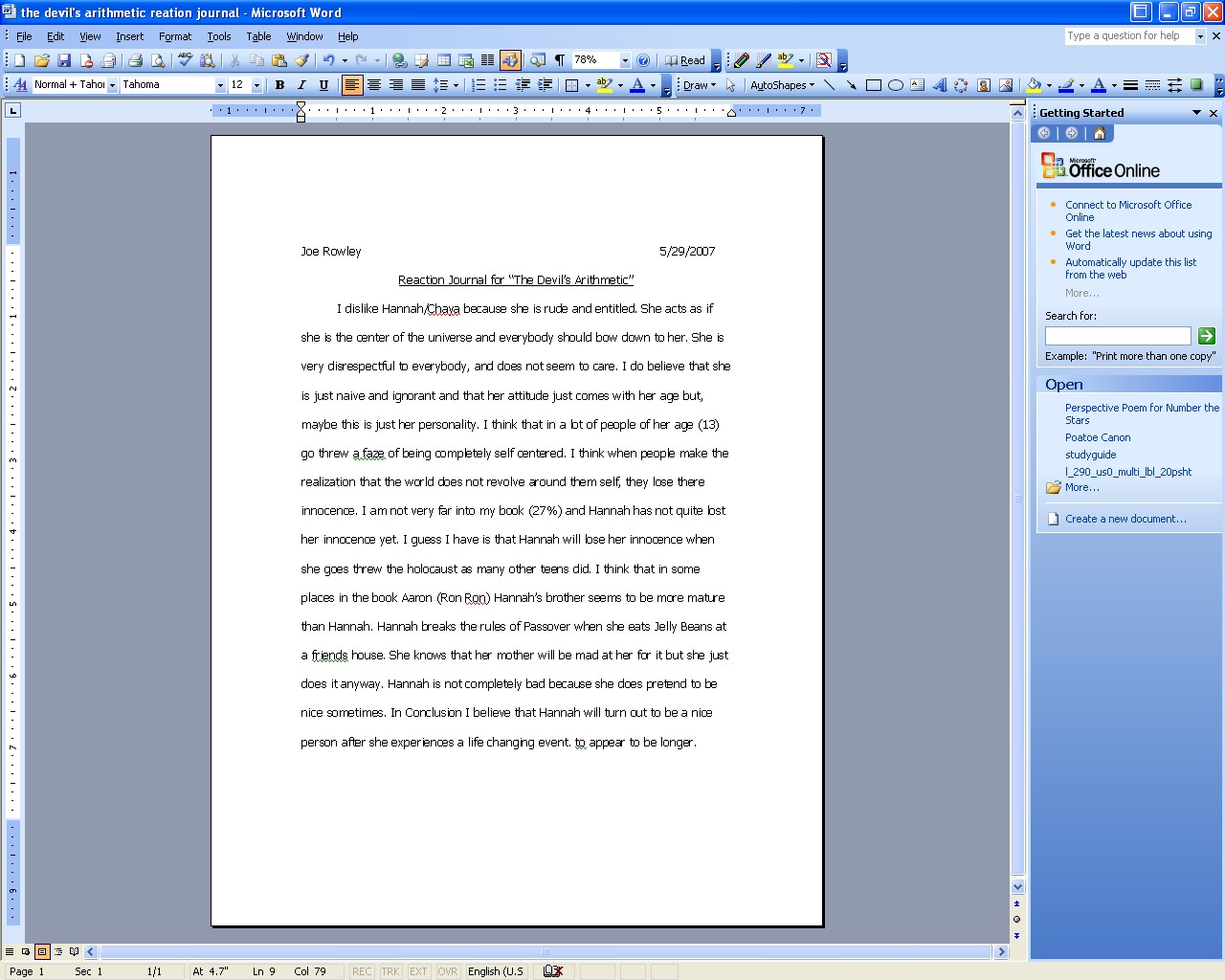


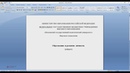
 Убедившись, что рисунок принял первоначальный вид, отмените восстановление, щелкнув на кнопке Отмена.
Убедившись, что рисунок принял первоначальный вид, отмените восстановление, щелкнув на кнопке Отмена.